Много лет назад выбор профессиональных мониторов был невелик. Выбирать можно было между моделями именитой на тот момент NEC, а те, кто мог позволить себе большее, присматривались к японским Eizo. Именно эти два производителя вели войну в не столь популярном сегменте, но лишь до тех пор, пока интерес к моделям подобного рода не стали проявлять компании, которые были у всех на слуху.
За последние десять лет многие из них значительно расширили свои продуктовые семейства для профессионалов, успели разнести модели по разным классам (в соответствии с запросами потребителей) и ценовым сегментам. О профессиональных моделях NEC теперь вспоминают редко, новинки выходят раз в сто лет, да и сам производитель затерялся на фоне успехов остальных. О Eizo же теперь мечтают единицы: существенное падение рубля и непрекращающийся рост цен в долларовом эквиваленте привёл к тому, что начальная стоимость интересных и актуальных решений серии ColorEdge близок к 200 тысячам рублей.

Почти всё это время у компании HP была не столь разрекламированная линейка дисплеев под названием DreamColor. Часто эти экраны профессионального класса устанавливались в мобильные рабочие станции производителя и, пожалуй, именно там приобрели свою известность, продемонстрировав серьёзные возможности и намерения производителя. В сегменте же настольных решений ассортимент продвинутых дисплеев для работы с цветом у HP всегда был узким, а последний раз вызывал неподдельный интерес более 5 лет назад. Затишье продолжалось долго, но теперь это время позади – в ассортименте компании уже два года как представлены дисплеи серии DreamColor G2 (второго поколения), которые благодаря используемым технологиям способны на равных бороться с ранее неприступными моделями Eizo ColorEdge.
Для первого знакомства с обновлённой линейкой мы выбрали одно из наиболее доступных решений – HP DreamColor Z27x G2. Это 27-дюймовый монитор стандарта WQHD с расширенным цветовым охватом, представленный в профессиональном сегменте, с предшественником которого автор этого обзора хорошо знаком ещё по опыту 2014 года (о чём вспомнил только в ходе написания материала…). Тем интереснее узнать, каких успехов добилась компания за прошедшее время и на что теперь ориентироваться потребителям, выбирающим себе новый профессиональный монитор.
⇡#Технические характеристики
HP DreamColor Z27x G2 был представлен производителем ещё в апреле 2018 года и чуть позже поступил в продажу на территории США по рекомендованной на тот момент цене в $1 999. В России средняя цена новинки в апреле 2020 года составляла почти 180 тысяч рублей, но сейчас цифра уверено поползла вниз — и к октябрю мы вполне можем увидеть что-то на уровне 100-105 тысяч. Как вы понимаете, в этом ценовом сегменте среди профессиональных 27-дюймовых WQHD IPS представлено большое количество решений, однако из-за входящего в состав HP DreamColor Z27x G2 встроенного pop-up-колориметра единственными реальными конкурентами здесь можно считать исключительно модели не раз упомянутой сегодня компании Eizo, которые стоят почти в два раза больше героя обзора. А это, согласитесь, ощутимое преимущество продукта HP.
| HP DreamColor Z27x G2 |
| Экран |
| Диагональ, дюймов |
27,0 |
| Соотношение сторон |
16:9 |
| Покрытие матрицы |
Полуматовое, антибликовое |
| Стандартное разрешение, пикс. |
2560 × 1440 |
| PPI |
110 |
| Параметры изображения |
| Тип матрицы |
IPS-Type (панель от Panasonic) |
| Тип подсветки |
GB-r-LED |
| Макс. яркость, кд/м2 |
250 |
| Контрастность статическая |
1500 : 1 |
| Количество отображаемых цветов |
1,07 млрд |
| Частота вертикальной развёртки, Гц |
24-60 |
| Время отклика BtW, мс |
НД |
| Время отклика GtG, мс |
10 |
Максимальные углы обзора
по горизонтали/вертикали, ° |
178/178 |
| Разъёмы |
| Видеовходы |
2 × DisplayPort 1.2;
2 × HDMI 2.0;
1 × USB Type-C (DP Alt-Mode, зарядка до 15 Вт) |
| Видеовыходы |
Нет |
| Дополнительные порты и устройства |
1 × Audio-Out (3,5 мм);
4 × USB 3.0 (два боковых, два задних);
2 × USB 2.0 (для подключения измерительного прибора и USB-накопителя);
1 × Ethernet RJ-45 |
| Встроенные колонки: число × мощность, Вт |
Нет |
| Физические параметры |
| Регулировка положения экрана |
Угол наклона (от -5 до +20 градусов), угол поворота (+-45 градусов), регулировка высоты |
| VESA-крепление: размеры (мм) |
Да, 100 × 100 мм |
| Крепление для замка Kensington |
Да |
| Блок питания |
Встроенный |
Макс. потребляемая мощность
в работе / в режиме ожидания (Вт) |
160 / 0,5 |
Габаритные размеры
(с подставкой), Д × В × Г, мм |
642 × 573 × 248 |
Габаритные размеры
(без подставки), Д × В × Г, мм |
642 × 382 × 83 |
| Масса нетто (с подставкой), кг |
12,1 |
| Масса нетто (без подставки), кг |
НД |
| Ориентировочная цена |
105 000-135 000 рублей |
В ходе анонса компания отметила использование 27-дюймовой WQHD IPS-панели класса 8 бит + FRC c возможностью отображения 1,07 миллиарда оттенков. При тестировании обнаружилось, что в мониторе применяется ранее неизвестная нам матрица Panasonic, модель VVX27T176H00. Исходя из её возможностей и времени анонса изучаемой модели, следует предполагать использование продвинутой и дорогой GB-r-LED-подсветки (конечно же, Flicker-Free – без мерцания), способной продемонстрировать 99 % покрытие стандарта DCI-P3, 98 % AdobeRGB и 100 % sRGB.
Вместе с тем производитель декларирует максимальную яркость на уровне 250 нит, повышенный по меркам IPS-мониторов коэффициент контрастности в 1500:1, стандартные углы обзора в 178 градусов в обеих плоскостях и достаточно странную цифру времени отклика GtG в 10,2 мс, хотя, с другой стороны, это более чем адекватное (а главное – реальное) значение для профессионального монитора с максимальной частотой развёртки в 60 Гц. На этом фоне не удивляет тот факт, что модель обходится без поддержки систем адаптивной синхронизации, а возможный Overdrive по умолчанию дезактивирован.
Благодаря плотности пикселей в 109-110 ppi монитор не требует активации системы масштабирования, а потому проблем с качеством графических элементов точно не возникнет в любом используемом вами приложении, да и нагрузка, создаваемая на систему, тоже будет ниже, чем в популярном нынче 4К UHD.
Монитор DreamColor Z27x G2 не поддерживает работу с HDR-контентом, что несколько ограничивает его сферу применения, однако если вы не занимаетесь созданием такового (а та же HDR-фотография – совсем другое), то это не должно стать ограничителем при выборе.
Встроенный колориметр с завода откалиброван спектрорадиометром лабораторного класса, поддерживает дополнительную пользовательскую коррекцию с помощью популярных спектрофотометров (начиная с i1 Pro 2 и выше), а сама встроенная система калибровки способна работать и со знакомым многим колориметром X-Rite Display Pro. Калибровка монитора может быть активирована по запросу пользователя, а также выполняться по указанному расписанию — как через встроенные предустановки в меню монитора, так и с помощью специальных XML файлов и системы StudioCAL.
Модель HP DreamColor Z27x G2 может предложить широкий выбор интерфейсов подключения: два DisplayPort 1.2, два HDMI 1.4 и USB 3.1 Type-C по протоколу Alt DP-mode для работы с ноутбуками и ультрабуками (вот только зарядка ограничена уровнем в 15 Вт). Подключать дополнительную периферию предлагается к четырём USB 3.0 c поддержкой быстрой зарядки и 3,5-мм аудиовыходу, а с помощью интегрированного сетевого RJ-45 доступно удалённое управление.
Благодаря ещё одному USB-порту для клавиатуры монитор поддерживает так называемый KVM-свитч (актуально при использовании USB Type-C-подключения, Type-C-подключения через переходник на Type-A и ещё одного с непосредственным подключением USB-upstream к источнику), а для работы с флеш-накопителями и измерительными устройствами у Z27x G2 использованы ещё два USB, но старой версии 2.0. Встроенная акустическая система в дисплее не предусмотрена, что для его класса – в порядке нормы.
Монитор HP выполнен в классическом рамочном дизайне, но сами рамки очень широкие и скошенные, что визуально выделяет модель на фоне других профессиональных решений. Герой обзора оснащён крупной подставкой с тремя степенями свободы, а система управления выполнена на базе шести функциональных клавиш, размещённых на боковой рамке.
В дополнение к Flicker-Free-подсветке для снижения нагрузки на глаза производитель предлагается воспользоваться режимом Low Blue Light с изменённой цветовой температурой, а расширить эргономические возможности можно благодаря VESA-креплению 100 × 100 мм и подходящему под ваши задачи кронштейну, который, правда, придется приобрести отдельно. Входящий же в комплект поставки кронштейн VESA 40 × 40 мм позволяет закрепить на задней панели такие устройства, как преобразователь SDI или преобразователь передачи видеосигнала по IP.
⇡#Комплектация и внешний вид
Монитор HP DreamColor Z27x G2 поставляется в крупной картонной коробке без особых визуальных изысков. Ручка для переноски не предусмотрена, поэтому в ходе транспортировки придётся воспользоваться специальными вырезами с двух сторон упаковки. По приведённым на коробке данным потребитель может узнать малую часть технических характеристик, а также подрядчика по производству модели, коим выступает известная компания Qisda (SuZhou), Китай.
Комплект поставки монитора включает в себя следующее:
- силовой кабель;
- кабель HDMI;
- кабель DisplayPort;
- кабель USB Type-C → Type-C;
- кабель USB Type-C → Type-A;
- кабель USB Type-B → Type-A;
- четыре винта для крепления VESA;
- крепёжную пластину стандарта VESA 40 × 40 мм (для SDI-карт и прочих подобных устройств);
- пластиковую крышку для использования VESA 100 × 100 мм;
- отчёт о заводской калибровке (для двух режимов);
- проспект по энергоэффективности модели;
- проспект со сведениями о гарантии;
- краткую инструкцию по подключению монитора;
- CD с полноценными инструкциями на разных языках, драйверами и ПО.
Устройство выдержано в строгом корпоративном стиле, как того требует его уровень и сами потенциальные потребители. Каждый элемент Z27x G2 выстроен из прямых линий, без ярких цветовых акцентов и боязни показаться вне современной моды. Корпус толстый, рамки широкие, подставка большая и тяжёлая. В мониторе использованы как пластиковые элементы, так и крашенный металл, но все исключительно тёмно-серого цвета.
Подставка выполнена в форме прямоугольника со смещённым центром крепления центральной стойки. Последняя, в свою очередь, представлена в виде буквы «п», за счёт чего в её нижней части формируется область для прокладки кабелей.
Центральная колонна незаметно прикрепляется к корпусу, а в зоне крепления пользователь обнаружит четыре стандартных отверстия под VESA 100 x 100 мм. При их использовании зону крепежа можно прикрыть пластиковой крышкой из комплекта поставки.
Встроенный колориметр интегрирован в верхнюю рамку и прячется под небольшим навесом-козырьком. Активация прибора приводит к его выдвижению по часовой стрелке на 90 градусов. При проблемах с рабочим положением для прибора можно провести процедуру коррекции позиционирования через OSD-меню.
С точки зрения эргономики, DreamColor Z27x G2 наделён возможностью изменения угла наклона в диапазоне от -5 до +20 градусов, поворота вправо-влево на 45 градусов и изменения высоты. Возможность Pivot-переворота не предусмотрена, поэтому с центровкой панели у героя обзора проблем не наблюдается.
Основание подставки монитора выполнено целиком из металла и усилено стальной вставкой, в том числе и для увеличения веса, а вместе с ним и устойчивости корпуса. Для сцепления с рабочей поверхностью используются две широкие резиновые полоски.
Монитор оснащается IPS-матрицей с полуматовым защитным покрытием, позволяющим максимально снизить видимость кристаллического эффекта, не сильно влияя на антибликовые свойства.
По двум наклейкам на корпусе дисплея мы узнали версию нашего экземпляра (ZIM130), дату производства (апрель 2018 года) и ещё раз подтвердили подрядчика – Qisda (SuZhou).
Все основные разъёмы DreamColor Z27x G2 сосредоточены в задней части корпуса и направлены вниз, что в условиях отсутствия Pivot-переворота создаёт небольшой дискомфорт при подключении кабелей и различной периферии к монитору.
По качеству исполнения герой обзора немного выделяется на фоне конкурентов, демонстрируя иной подход к выбору сырья при сохранении его высокого уровня. У монитора HP более премиальная финишная отделка элементов, сразу чувствуется монолитность конструкции и не остаётся вопросов о положении модели на рынке.
Корпус из-за своей толщины абсолютно не поддаётся скручиванию, пластик не хрустит и не скрипит при адекватном физическом воздействии. Некоторые внешние пластиковые элементы, несмотря на выбранный производителем цвет и фактуру, не отличаются практичностью: на них хорошо видны следы от рук, которые тяжело убираются. Что же касается дизайна в целом, то здесь – на вкус и цвет. С другой стороны, вряд ли этот тот пункт, по которому выбирают действительно качественный профессиональный монитор.
⇡#Меню и управление
В новинке DreamColor Z27x G2 система управления выполнена на базе шести физических клавиш, одна из которых отличается вытянутой формой – она отвечает исключительно за включение/выключение экрана. По этой части никаких отличий от Z27x первого поколения я не заметил.
В каждую клавишу интегрированы светодиоды подсветки. Для неё по умолчанию производитель выбрал красный цвет (также доступен белый) со средней яркостью, которую в дальнейшем можно отрегулировать на своё усмотрение.
Сама схема управления логична и не вызывает вопросов. При нажатии на любую из пяти управляющих клавиш с их стороны открывается навигационный блок со всеми необходимыми подсказками. По умолчанию производитель установил быстрый доступ к рабочей информации по монитору, выбору источника сигнала и предустановленным режимам, а также к регулировке яркости подсветки.
При изменении режимов изображения на экране возникает предупреждение о необходимости дополнительной проверки и внесении корректировок в настройки приложений по работе с цветом.
Основной блок меню содержит в себе десять разделов и визуально ничем не отличается от того, что можно было наблюдать в профессиональных мониторах HP (а также сериях Z и ZR) много лет назад. Разница исключительно в наполнении меню.
В первом разделе, Color Settings, находятся предустановленные и откалиброванные на заводе режимы и представлена возможность по регулировке яркости каждого из них. Пользователь может вывести подробную информацию по рабочим характеристикам выбранного пресета, провести сброс к результатам последней пользовательской калибровки или заводским установкам.
Пункт Downstream RGB adjust позволяет отрегулировать не только уровень усиления для точки белого, но и провести коррекцию сигнала для чёрного, что ещё раз подтверждает высокий уровень монитора. При выборе функции Low Blue Light открывается доступ к трём его подрежимам (отсортированы по степени усиления влияния), а также описанию «технологии».
Раздел Input позволяет выбрать источник сигнала, переименовать каждый из них, а также переопределить источники для USB при использовании функции KVM-switch.
Четвёртый раздел, Image Adjustment, предлагает выбрать режим работы скалера изображения, установить различные маркеры (удобны для кинопроизводства и видеофиксации), переключить монитор в режим сниженного динамического диапазона, показать только синий канал, включить Overdrive, деинтерлейсинг и функцию Cadence Detection.
Широкие возможности функций «картинка в картинке» и «картинка к картинке» представлены в соответствующем разделе Split/PIP control. В следующем за ним Load/save user preset пользователь может сохранить все настройки в один из пользовательских блоков и в дальнейшем быстро загрузить их.
Широкие возможности аппаратной калибровки представлены в разделе Calibration. Здесь можно активировать функцию перекалибровки уже настроенных режимов, определить расписание для этой процедуры, установить время для прогрева, изменить рабочие характеристики для того или иного пресета и провести соответствующую процедуру коррекции. При необходимости можно внести правки (поправочные коэффициенты) во встроенный прибор с помощью внешних спектрофотометров, провести его адаптацию (репозиционирование), экспортировать последние данные калибровки на флеш-накопитель и установить с него XML-файл для калибровки с дополнительными опциями и возможностями (для продвинутых потребителей, а также студий с большим количеством мониторов серии DreamColor).
В ходе калибровки пользователь может выбрать, при помощи какого прибора будет выполняться процедура (встроенного или внешнего, подключённого в соответствующий USB-порт монитора), определить уровень светимости белого поля, цветовую температуру, цветовое пространство и гамма-коррекцию, а также определить положение новой настройки в списке готовых пресетов.
По привычной схеме в отдельную вкладку выделен выбор языка локализации меню. Русского, как вы уже поняли, в мониторе нет, что для мониторов HP – ещё одна норма. Всем учить английский!
Следующий раздел, Management, предлагает крайне широкий список возможностей: автоматический переход в режим сна, включение после экстренного выключения (при проблемах с питанием), выбор режима работы протокола передачи данных DDC/CI, автоматическое обновление данных EDID при переключении режимов и калибровке, поведение монитора при горячем подключении источников, режим работы DP.
Можно перенастроить конфигурацию USB Type-C и определить, как будут работать порты USB, когда мониторов находится в режиме сна, установить дату и время, обновить прошивку, включить встроенный процессор (нужен для поддержки аппаратной калибровки и некоторых других функций) и активировать поддержку пользовательских режимов. Здесь же настраивается удалённое управление монитором по сети, блокируется доступ к меню, включается поддержка внешних измерительных инструментов и активируется система компенсации неравномерности подсветки, после которой каждый режим необходимо перекалибровывать – это важно!
Широкие возможности по настройке предлагает и раздел Menu and message control. Доступно изменение позиции, прозрачности и времени до исчезновения OSD-экрана, отключение информационных уведомлений и переопределение функций быстрого доступа для функциональных клавиш. Изменить цвет подсветки клавиш и их яркость, а также активировать автоматическое гашение подсветки (autofade) можно здесь же.
Последний раздел, Information, помогает пользователю понять в каком режиме, с какими функциями и настройками работает монитор в данный момент времени. Представлена информация по наработке системы подсветки (в часах), а также как давно была проведена последняя калибровка, указаны версия прошивки и серийный номер экземпляра.
Полученный доступ к сервисному меню помог нам узнать модель установленной матрицы и скалера изображения. Через сервисное меню вы можете сбросить счётчик часов наработки, сбросить все настройки к заводским либо сделать тоже самое только для предустановленных режимов. Также предлагается скопировать логи на USB-накопитель и включить встроенный генератор паттернов для проверки отсутствия дефектов.
⇡#Методика тестирования
Монитор HP DreamColor Z27x G2 был протестирован по обновлённой методике при помощи колориметра X-Rite i1 Display Pro в сочетании с референсным спектрофотометром X-Rite i1 Pro, программного комплекса Argyll CMS c графическим интерфейсом dispcalGUI и программой HCFR Colormeter. Все операции осуществлялись в Windows 10, во время тестирования частота обновления экрана составляла 60 Гц.
В соответствии с методикой мы измерим следующие параметры монитора:
- яркость белого, яркость чёрного, коэффициент контрастности при мощности подсветки от 0 до 100 % с шагом 10 %;
- цветовой охват;
- цветовую температуру;
- гамма-кривые трёх основных цветов RGB;
- гамма-кривую серого цвета;
- отклонения цветопередачи DeltaE (по стандарту CIEDE1994);
- равномерность подсветки, равномерность цветовой температуры (в кельвинах и единицах отклонения DeltaE) при яркости в центральной точке 100 кд/м2.
Все описанные выше измерения проводились до и после калибровки. Во время тестов мы измеряем основные профили монитора: выставленный по умолчанию, sRGB (если доступен) и Adobe RGB (если доступен). Калибровка проводится в профиле, выставленном по умолчанию, за исключением особых случаев, о которых будет сказано дополнительно. Для мониторов с расширенным цветовым охватом мы выбираем режим аппаратной эмуляции sRGB, если он доступен. Перед началом всех тестов монитор прогревается в течение 3-4 часов, а все его настройки сбрасываются до заводских.
Также мы продолжим нашу старую практику публикации профилей калибровки для протестированных нами мониторов в конце статьи. При этом тестовая лаборатория 3DNews предупреждает, что такой профиль не сможет на 100% исправить недостатки конкретно вашего монитора. Дело в том, что все мониторы (даже в рамках одной модели) обязательно будут отличаться друг от друга небольшими погрешностями цветопередачи. Изготовить две одинаковые матрицы невозможно физически, поэтому для любой серьёзной калибровки монитора необходим колориметр или спектрофотометр. Но и «универсальный» профиль, созданный для конкретного экземпляра, в целом может поправить ситуацию и у других устройств той же модели, особенно в случае дешёвых дисплеев с ярко выраженными дефектами цветопередачи.
⇡#Рабочие параметры
В совокупности в мониторе HP производитель предлагает 11 готовых режимов, среди которых Native (параметры матрицы без коррекции), установленный по умолчанию, три подрежима Low Blue Light, и 7 откалиброванных на заводе режимов эмуляции различных цветовых стандартов, каждый из которых может быть заменён по выбору пользователя. При тестировании дисплея мы использовали интерфейс DisplayPort 1.2 как наиболее беспроблемный и полностью раскрывающий возможности модели.
По умолчанию яркость подсветки установлена на возможный максимум (250 нит), система компенсации неравномерности подсветки дезактивирована, как и сам встроенный процессор, отвечающий также за возможность проведения аппаратной калибровки.
В случае с монитором HP DreamColor Z27x G2 необходимости в проведении ручной настройки через доступные регулировки яркости и RGB нет. Калибровка проводилась на аппаратном уровне — как через встроенный колориметр, так и с помощью внешних приборов, с дальнейшей записью правок в LUT-дисплея.
Первоначальная проверка осуществлялась в режиме Native при настройках по умолчанию. У тестируемого монитора яркость указывается непосредственно в единицах измерения (нит, кд/м2), а поэтому конечному потребителю будет максимально просто ориентироваться и установить подходящее значение для той или иной ситуации.
| Яркость в меню (кд/м2) |
Яркость белого (кд/м2) |
Яркость чёрного (кд/м2) |
Статическая контрастность (x:1) |
| 250 |
258 |
0,187 |
1380 |
| 225 |
234 |
0,169 |
1385 |
| 200 |
211 |
0,153 |
1379 |
| 175 |
186 |
0,135 |
1378 |
| 150 |
162 |
0,118 |
1373 |
| 125 |
137 |
0,1 |
1370 |
| 100 |
111 |
0,081 |
1370 |
| 75 |
87 |
0,063 |
1381 |
| 48 |
58 |
0,042 |
1381 |
Максимальная яркость монитора оказалась практически на заявленном уровне и составила 258 кд/м2, а нижнее значение вместо указанных в меню 48 нит установилось на 58 кд/м2, что не является недостатком монитора и вполне укладывается в понятие «низкий уровень минимальной яркости». Для большинства потребителей измеренный рабочих диапазон окажется более чем достаточным. Переживать тут не о чем.
Что же касается коэффициента контрастности, то по этому параметру монитор не добрался до заявленного значения, а средний уровень во всем рабочем диапазоне составил 1380:1, что для IPS-монитора без многозонной подсветки – превосходный результат.
| Яркость в меню (кд/м2) |
Яркость белого (кд/м2) |
Яркость чёрного (кд/м2) |
Статическая контрастность (x:1) |
| 250 |
185 |
0,187 |
989 |
| 225 |
168 |
0,169 |
994 |
| 200 |
152 |
0,153 |
993 |
| 175 |
134 |
0,135 |
993 |
| 150 |
117 |
0,118 |
992 |
| 125 |
99 |
0,1 |
990 |
| 100 |
80 |
0,081 |
988 |
| 75 |
63 |
0,063 |
1000 |
| 48 |
42 |
0,042 |
1000 |
При активации системы компенсации неравномерности подсветки дисплей предупреждает, что будет снижен уровень максимальной яркости и что необходимо провести перекалибровку встроенных режимов. При этом указанный диапазон регулировки в меню дисплея никак не меняется и остаётся на уровне 48-250 нит.
Проведённое тестирование показало, что с активной системой Uniformity Compensation реальный диапазон сужается до 42-185 нит, глубина чёрного поля сохраняется на ранее полученных значениях, а вот коэффициент контрастности ожидаемо падает (простую математику ещё никто не отменял) почти до 1000:1. В этом случае нельзя на 100 % ориентироваться на указанные цифры яркости в меню, но можно и нужно — на результаты наших тестов.
⇡#Результаты при стандартных настройках, режим Native
Для первоначальной оценки цветопередачи изучим возможности монитора при настройках по умолчанию – в режиме Native. В этом случае модель демонстрирует максимальные возможности матрицы по цветовоспроизведению, без каких-либо коррекций для эмуляции того или иного стандарта.
По полученным результатам можно говорить о том, что добиться заявленных 98 % покрытия AdobeRGB у монитора не вышло, а вот покорить два других пространства – более чем.
Точка белого смещена в холодную зону вместе со всеми оттенками серого, показавшими высокую стабильность результатов.
На гамма-кривых все достаточно красиво, но есть небольшой провал в центральной части, что провоцирует слегка повышенную контрастность.
Для первого отчёта Argyll CMS на точность цветопередачи в качестве референса мы выбрали стандарт AdobeRGB, как наиболее близкий к показателям цветового охвата монитора HP с настройками по умолчанию. На сером клине результат высокий, а вот с цветными плашками не всё так просто – ЦО монитора превышает AdobeRGB на красных и некоторых других оттенках, а поэтому низким цифрам DeltaE94 без профилирования дисплея удивляться не стоит.
⇡#Результаты в режиме Low Blue Light
Перед проверкой режимов эмуляции различных цветовых стандартов мы решили познакомить вас с результатами тестирования одного из подрежимов Low Blue Light. В описании технологии указано, что все они используют цветовую гамму sRGB и кривую sRGB, отличающуюся от привычной гаммы 2,2 более линейной передачей глубоких теней. Также сказано, что данные подрежимы не подходят для работы с цветом.
Яркость в случае с первым LBL устанавливается на уровне 160 нит, а цветовой охват не только не сужается, но и превосходит по двум стандартам режим Native, выставленный по умолчанию. Особенно интересно наблюдать, как резко увеличилось соответствие AdobeRGB — до 99,7 %, это выше, чем указал производитель.
Точка белого быстро устремилась в тёплую зону и оказалась на уровне 4830 К. В плане стабильности ЦТ серого клина, проверенный режим не смог показать столь же высокий результат, как тот, который был выявлен нами выше. Общую картину подпортили 15 %-й и 20 %-й оттенки серого.
Ничего похожего на гамма-кривые sRGB мы не заметили, результаты остались на уровне Native, но с дополнительным усилением общей контрастности картинки. Тени не высветлились — и это плохо.
В тестах на точность цветопередачи режим показал откровенно низкие результаты, но ругать за это монитор мы не в праве – производитель сообщил об этом заранее, а мы лишь подтвердили в ходе инструментальной проверки.
⇡#Результаты в режиме AdobeRGB D65
Первым среди режимов эмуляции мы решили проверить один из двух предустановленных AdobeRGB c точкой белого стандарта D65 (он же 6504 К). Режим предназначен для фотографов и полиграфистов, чьи требования к цвету максимальны.
В данном пресете эмуляция пространства AdobeRGB проходит с достаточно высокой точностью: отсекаются не нужные участки на CIE-диаграмме, а соответствие доходит почти до 93 %.
Точка белого по сравнению с заводскими настройками выставлена куда точнее, но до указанных 6500 К монитор не добрался, что с учетом его возраста (больше 2 лет с момента производства) – допустимая погрешность, да и на высокой стабильности оттенков серого это никак не сказалось.
На гамма-кривых же картина снова сильно не поменялась. По-прежнему наблюдается отсутствие дисбаланса RGB и слегка заваленные вниз кривые, что приводит к средней гамме порядка 2,27 и увеличенной контрастности картинки.
Зато теперь отчёт Argyll CMS радует низкими отклонениями DeltaE94, что подтверждает высокую точность эмуляции цветового пространства AdobeRGB и вполне себе точную установку гамма-кривых. Проблема сохранилась только из-за установки точки белого, но причину этого мы уже выявили.
⇡#Результаты в режиме sRGB D65
Теперь посмотрим на, наверное, самый популярный режим эмуляции – sRGB D65. Этот пресет рассчитан на всех простых потребителей, а также профессионалов, чьи рабочие требования укладываются в пределы стандартного цветового пространства.
В изученном режиме эмуляция проводится на хорошем уровне. Треугольник на CIE-диаграмме слегка смещён относительно требуемого стандарта, а поэтому монитор превзошёл sRGB на зелёных и бирюзовых оттенках, но не смог покрыть всю необходимую палитру синих и фиолетовых стимулов.
С точкой белого и балансом серого ситуация идентична тому, что мы видели в режиме AdobeRGB D65, а разница находится в пределах погрешности измерений.
Нет больших отличий и на гамма-кривых, ведь на кривые sRGB полученные результаты никак не похожи – средняя гамма снова составляет 2,27.
Совсем неудивительно, что при таких настройках тест Argyll CMS указал на уже известные нам проблемы с точкой белого и увеличенную контрастность изображения (смотрим на отклонения серого клина). Поправимо ли это? Безусловно! Рассказываем как.
⇡#Результаты после аппаратной калибровки
Монитор использует встроенный процессор обработки, ответственный в том числе и за проведение аппаратной калибровки. Она может быть проведена с помощью как встроенного колориметра, так и поддерживаемых внешних приборов (которые подключаются в специальный USB-разъём монитора без необходимости установки драйверов), через настройку параметров в OSD-меню или через специальные файлы с расширением .xml и встроенную функцию StudioCAL.
Последняя возможность расширяет список доступных опций, будь то создание и сохранение ICC-профиля, проведение проверки с записью результатов, указание любых цветовых координат (к примеру, для проведения эмуляции возможностей другой модели монитора) и так далее. Файл с обязательным названием studiocal необходимо скопировать на флеш-накопитель, после чего подключить его в один из двух специальных портов DreamColor. Один из простых рабочих примеров кода XML-файла представлен ниже:
<?xml version="1.0" encoding="ISO-8859-1"?>
<studiocal>
<validate_flag value="TRUE"/>
<calibration entries="1">
<calibration_info>
<preset num="3" name="sRGB D65" store="user"/>
<gamma value="sRGB"/>
<target_primaries rx="0.640" ry="0.330" gx="0.300" gy="0.600" bx="0.150" by="0.060" wx="0.3127" wy="0.329" wY="100" external="FALSE"/>
<save_icc value="TRUE"/>
</calibration_info>
</calibration>
</studiocal>
В данном случае указан пресет под номером 3, для которого определено название sRGB D65 (можно написать всё что угодно), гамма sRGB, цветовые координаты sRGB, яркость точки белого 100 нит, точка белого с координатами x.03127 y.329, создание и сохранение ICC-профиля, проверка полученных результатов с записью данных на подключённый накопитель и калибровка только встроенным колориметром.
На CD из комплекта и на сайте производителя представлен широкий список похожих примеров, а более подробно о принципах подобного «программирования» рассказано в 118-страничной инструкции к монитору, которую я прочитал практически полностью (это, пожалуй, третий раз за 12 лет тестирования мониторов в количестве более 450 моделей, что лишь подтверждает сложность освоения DreamColor Z27x G2).
Способ с XML-файлами актуален для тех, кому будет мало возможностей встроенной функции калибровки либо кому необходимо быстро и без ошибок привести десяток G27x G2 к одному референсу. У нас же нет таких требований, а поэтому мы просто проверили результаты калибровки встроенным колориметром и внешним X-Rite Display Pro и сравнили их между собой. Запрос на калибровку был максимально простой: 100 нит, D65, sRGB Gamut, sRGB Curve.
До начала оценки результатов хотелось бы отметить следующее:
- При подключении X-Rite Display Pro к монитору используется встроенная спектральная коррекция от HP (по крайней мере, мы на это рассчитываем), что должно положительно сказаться на точности калибровки;
- В ходе проверки результатов для внешнего колориметра использовалась матрица коррекции, созданная нашим референсным спектрофотометром i1 Pro, который не поддерживается монитором (поддержка указана лишь для i1 Pro 2, поэтому у нас не оставалось других вариантов, как воспользоваться колориметром Display Pro);
- Встроенный в монитор колориметр откалиброван на заводе с помощью лабораторного комплекса Konica-Minolta, но за 2,5 года с момента производства физические параметры светофильтров колориметра могли поплыть, что, безусловно, приведёт к снижению точности процесса калибровки;
- Производитель предусмотрел внесение поправочных данных для встроенного колориметра внешними приборами (видимо, предполагая, что точности его на долго не хватит), но для этого вам потребуется один из поддерживаемых спектрофотометров ценой от $1000;
- Самое главное – в действительности мы провели в несколько раз больше измерений, тестовых проверок и калибровок, чем будет рассмотрено в этом материале, но для понимания процесса и общего положения дел решили серьёзно сократить объём представленных результатов, чтобы никого не запутать и не увеличивать объём текста почти вдвое.
Первое очевидное различие двух вариантов калибровки – полученный цветовой охват. В случае со встроенным прибором он далёк от sRGB и укатился за его пределы в зону с зелёными оттенками с бугром в области бирюзовых стимулов. Калибровка же внешним колориметром показала лучший результат по сравнению со встроенными профилями sRGB, а цветовое соответствие оказалось на уровне 96 %.
Запрос на 6500 К привёл к получению 7700 К встроенным прибором и 6480 К с помощью внешнего Display Pro, что подтвердило наличие проблем у колориметра в DreamColor Z27x G2 и схожесть поправочных данных (спектральной и матричной коррекций) для прибора X-Rite, зашитых в монитор и созданных нашим спектрофотометром. Один ноль в нашу пользу!
На гамма-кривых встроенный колориметр продемонстрировал существенный разброс между RGB-кривыми и серьёзный подъём в последней трети, что ещё раз подтвердило наличие проблем. При калибровке же внешним прибором дисбаланс RGB отсутствовал, а кривые расположились максимально близко по отношению к sRGB-кривой.
Поскольку мы проводили эмуляцию sRGB, то в качестве установленного референса мы решили использовать стандартный цветовой профиль sRGB из привычного набора операционной системы (к тому же профиль, созданный через калибровку с помощью XML-файла, Argyll CMS устанавливать и использовать отказался). В этом случае калибровка встроенным прибором показала низкие результаты, а вот колориметр Display Pro продемонстрировал себя во всей красе – проблем нет, всё чётко.
Вывод из всего этого следующий: верить встроенному колориметру можно лишь определённый промежуток времени после схождения с конвейера — и лишь при условии, что вы первый пользователь, а дата выпуска не сильно отличается от даты покупки. Через год после даты производства прибор в обязательном порядке следует проверить на точность и при необходимости (а она будет) провести коррекцию одним из поддерживаемых спектрофотометров. Другими словами – покупка профессионального монитора за 1 500 $ ещё не обозначает, что затраты на высокую точность цветопередачи закончились. К сожалению, всё не так просто…
⇡#Равномерность подсветки
В изучаемом мониторе интегрирована система компенсации неравномерности подсветки (Uniformity Compensation), но по умолчанию, как и у многих профессиональных моделей, она выключена. Сделано это ради максимально возможной яркости подсветки и сохранения широкого цветового диапазона (в теории это так). Кроме того, стоит помнить, что система показывает себя исключительно на белом поле и оттенках серого. Равномерность подсветки на чёрном она улучшить не способна!
Первоначально равномерность подсветки дисплея проверялась после снижения яркости в центральной точке монитора до уровня 100 кд/м2 и цветовой температуры в ~6500 кельвин, полученной в ходе аппаратной калибровки. В качестве второго примера представлены результаты тестов и фотографии, полученные после активации системы компенсации и повторно проведённой процедуры коррекции. Приступим к сравнению:
Картинки выше демонстрирует фотографии белого поля при определённой экспопоправке в ходе съёмки (в темноте) и дальнейшей программной обработки для более наглядного представления равномерности подсветки. Видно, что активация UC (фотография справа) приводит к тому, что центральная область экрана сравнивается с яркостью периферии, но проблемы с пиковой яркостью в нижней и верхней частях экрана сохраняются в обоих случаях (по всей видимости, матрицу пережали по краям).
На серых полях эти особенности видны значительно лучше, как и степень влияния системы компенсации на равномерность однородных фонов.
Без системы UC cреднее отклонение от центральной точки составило 6,4 %, максимальное — 15,7 %. Результат хороший, а улучшить его до уровней в 5,6 и 14,6 % соответственно помогла активация Uniformity Compensation. На цифрах разница небольшая, но фотографии доказывают, что реальный эффект куда выше.
С равномерностью цветовой температуры история похожая. По умолчанию разброс значений по экрану после настройки находится на уровне 420 К при среднем отклонении в 1,1 % и максимуме в 4,2 %. После активации UC диапазон сужается до 340 К, а максимальное отклонение снижается ровно на 1 % при стабильном среднем.
Теперь посмотрим на равномерность подсветки и различные цветовые эффекты в случае с чёрным полем. Оценивать их мы будем по двум фотографиям, снятым на разном удалении от экрана (~70 и 150 см).
Типичный для большинства современных IPS-решений Glow-эффект монитору HP не свойственен, что предварительно намекает нам на использование в его составе A-TW-поляризатора. Небольшие высветленные зоны по углам со слабыми паразитными оттенками на экране есть, но на фоне того, что мы с вами видели у других мониторов, это «цветочки».
При отдалении от экрана паразитные оттенки полностью исчезают, глубокий чёрный распространяется почти по всей поверхности экрана, за исключением небольшой светлой полосы в верхней части экрана нашего экземпляра. Никакого эффекта «облаков» и других неприятных визуальных составляющих у DreamColor Z27x G2 нет. По визуальному восприятию чёрного поля монитор не отличается от средних *VA-решений и выигрывает у них во всех остальных вопросах.
⇡#Визуальная оценка изображения и особенности модели
⇡#Качество градиентов и скорость отклика
В мониторе применяется псевдо-10-битная панель (8 бит + FRC, о чём производитель честно заявил ещё в момент анонса), что прекрасно вписывается в реальность современных профессиональных моделей (если вы думаете иначе, то пора бы вернуться с небес на землю). Настоящие 10-битные панели закончились около 5 лет назад в столь же дорогих Pro-решениях, а современные технологии дизеринга позволяют повысить выходную глубину цвета не только на 2 бита, но и на все 4. Таким образом, вариант применённый в HP DreamColor Z27x G2, – лучший из возможных.
Использование дизеринга никак не сказалось на качестве тоновых переходов – проблем с ними у монитора нет, а если учитывать отсутствие необходимости вносить правки в ходе калибровки на уровне LUT видеокарты, градиенты остаются качественными и после приведения параметров дисплея к тому или иному стандарту, независимо от того, пользуетесь ли вы для настройки встроенным колориметром или внешним. Встроенный процессор обработки и LUT справляются с этим на отлично.
А вот рассчитывать на отсутствие «бандинга» за счёт того, что вы купили дорогой профессиональный монитор, точно не стоит. Изучаемый монитор показал средний результат, чем смог нас неприятно удивить. С другой стороны, если использовать качественный контент без сжатия или с минимальным сжатием, таких проблем будет минимум.
Теперь перейдём к скорости монитора. Первое, что мы вспомним, – заявленные 10,2 мс GtG. Второе – 60 Гц. Третье – что перед нами профессиональный монитор для работы с цветом. Вывод тут очевидный: высокой скорости и коротких шлейфов не ждите – это обратный случай. Впрочем, это рассуждение человека, который долгое время работал за скоростным 144-Гц IPS-экраном.
Если же вы ни разу не видели подобных моделей, до сих пор обходитесь стандартными 60-Гц решениями, не играете и не заостряете внимание на скоростных показателях, то Z27x G2 не создаст вам дополнительных проблем. Он точно быстрее схожих по ТХ скорости мониторов на базе *VA, а его IPS-матрицы на 100 % хватит для выполнения привычных вам задач, даже если ими вдруг будут игры.
Если же у вас возникнет желание сделать монитор побыстрее, то единственным вариантом будет включить технологию Overdrive. Однако делать мы этого не советуем – шлейфы сохраняются на том же уровне, а вместе с ними вы получается хорошо заметные артефакты изображения, что видно по сравнительной картинке выше. Так что оставьте монитор в покое и наслаждайтесь его возможностями по работе с цветом.
⇡#Углы обзора и Glow-эффект
Использование особенной IPS-матрицы производства Panasonic положительным образом отразилось на стабильности изображения и, в частности, углах обзора. В этих вопросах к монитору HP DreamColor Z27x G2 нет никаких претензий: всё по высшему разряду.
При незначительных изменениях угла просмотра в горизонтальной плоскости картинка на экране совсем не меняется. Если увеличить угол до 30-45 градусов, то изображение становится чуть менее контрастным, немного снижается насыщенность некоторых цветов, слегка высветляются тени. При изменениях в вертикальной плоскости картинка на экране портится быстрее, но менее заметно, чем у многих других IPS-дисплеев.
Исходя из визуальной оценки и полученных фотографий, мы сделали вывод, что в составе используемой матрицы применяется давно забытый A-TW-поляризатор (дополнительный слой в составе LCD-панели), который встречался на старых профессиональных моделях примерно 2000-2010 годов выпуска. Позже компания, выпускавшая подобные решения, была поглощена LG Display, которая, в свою очередь, прекратила их производить и опомнилась только года полтора назад, пообещав возобновить производство, но пока так и не сдержала обещания.
В связи с данным обстоятельством монитор HP порадовал нас фактически отсутствующим Glow-эффектом в том виде, к которому мы все привыкли, но показал знакомый автору сине-фиолетовый оттенок при изменении угла просмотра и выводе чёрного поля на весь экран (вспоминается NEC 1970NX и его аналоги).
Нет на мониторе Glow-эффекта и других значимых изменений картинки на цветных изображениях при взгляде сбоку или сверху. Вот вам ещё одно достоинство в общий список!
⇡#Кристаллический эффект, Cross-hatching, ШИМ
В мониторе HP DreamColor Z27x G2 используется полуматовая защитная поверхность матрицы, а структура пикселей больше похожа на стандартную у AH-IPS и AHVA-моделей.
При обычных условиях работы различимость кристаллического эффекта на экране монитора сведена к минимуму, а при изменении угла просмотра (взгляде сверху или снизу) он немного усиливается. Антибликовые свойства поверхности сохранены на достаточно высоком уровне. Эффект Cross Hatching изучаемой модели монитора не свойственен.
Нет проблем и с чёткостью мелких элементов и текста. Резкость по умолчанию выставлена на оптимальный уровень, дополнительная регулировка не требуется.
По заявлению производителя, дисплей обладает Flicker-Free-подсветкой, что и было подтверждено в ходе наших тестов. При любом уровне яркости ШИ-модуляция не используется либо её частота составляет несколько килогерц или даже десятки килогерц. За свои глаза пользователи могут быть спокойны. Осталось не забывать о необходимости делать перерывы в работе и не выставлять слишком высокую яркость при низкой или средней внешней освещённости.
⇡#Выводы
Наше знакомство с монитором HP DreamColor Z27x G2 длилось долго, восторг сменялся гневом и обратно, удивлению не было предела, а вопросов возникало на порядок больше, чем при изучении огромного числа других профессиональных решений. За время, потраченное на изучение героя этого обзора, можно было успеть протестировать 3-4 других монитора, а в материале по итогу собрана лишь краткая выжимка из полученных результатов и тестов, которые были проведены. Мучить читателей избыточным потоком информации мы не хотели — и, надеемся, что у нас получилось этого избежать.
Я хорошо знаком с линейками мониторов для профессиональной работы всех известных производителей, наблюдал за их развитием как минимум последние десять лет, а потому имею возможность прямо сравнивать принятый подход к продуктам подобного рода у разных компаний. Очевидно, что среди всех только HP пошла своей дорогой, а поэтому Z27x G2 оказался поистине уникальным продуктом со своим непростым характером.
Если исходить из представленных возможностей монитора, его безграничного меню, предложенных вариантов проведения аппаратной калибровки и впутывания в основы программирования («спасибо» системе StudioCAL XML), можно сделать вывод, что компания HP не ожидает увидеть среди покупателей тех людей, кому просто нужен качественный монитор. Настоящий покупатель DreamColor Z27x G2 должен отдавать себе полный отчёт в том, с чем он столкнётся, обязан обладать знаниями по работе с различными цветовыми пространствами и стандартами, у него не должна кружится голова от кучи английских терминов, а на полке у него уже ждёт своего часа новенький спектрофотометр или как минимум колориметр X-Rite Display Pro последней версии.
Компания HP оказалась вторым производителем, который интегрировал аппаратное средство калибровки в корпус монитора. До этого похожие модели можно было встретить только в ассортименте компании Eizo, в крайне дорогой и редкой (для российского рынка) серии ColorEdge. Именно из-за этой особенности протестированный продукт можно и нужно сравнивать исключительно с решениями японского бренда.
Проведя параллели, можно сделать однозначный вывод: HP DreamColor – это не про дружелюбность к пользователю, но, однозначно, про высокие запросы к качеству и максимально широкие (возможно, даже избыточные) возможности. Если сравнивать с моделью первого поколения, то производитель провёл феноменальную работу! Учитывая же стоимость Z27x G2 на рынке мы и вовсе можем сказать, что победа у HP почти в кармане. Осталось наблюдать за действиями прямого конкурента — Dell, начавшей развивать свою линейку со встроенным колориметром, — и делать правильные выводы, внося коррективы в ценовую политику. Удачи в выборе!
С файлового сервера 3DNews.ru можно скачать цветовой профиль для этого монитора, который мы получили после процедуры аппаратной калибровки.
Достоинства:
- великолепное качество исполнения;
- большой комплект поставки;
- эргономичная подставка и наличие VESA-совместимого крепления;
- широчайший выбор интерфейсов для подключения, включая USB 3.1 Type-C;
- USB-коммутатор на борту c поддержкой быстрой зарядки, поддержка KVM-switch, управление по сети (через порт RJ-45);
- поддержка функций PiP/PbP c большим количеством настроек;
- удобная система управления и безграничные настройки (сначала количество пунктов в меню может даже испугать);
- встроенный колориметр и поддержка аппаратной калибровки с помощью как него, так и внешних поддерживаемых устройств (без установки драйверов);
- возможность внесение поправочных данных во встроенный колориметр с помощью референсных спектрофотометров – очень полезная опция;
- большой выбор среди предустановленных режимов эмуляции различных цветовых стандартов с высокой точностью настройки (хотя есть одно но);
- идеальная стабильность цветовой температуры оттенков серого;
- качественные градиенты при настройках по умолчанию и после аппаратной калибровки – проводить калибровку через LUT видеокарты в случае с Z27x G2 нет никакого смысла;
- широкий диапазон изменения яркости при стабильно высоком коэффициенте контрастности — выше, чем у большинства IPS-моделей;
- адекватный уровень скорости для профессионального IPS и отсутствие необходимости активировать Overdrive – сделаете только хуже;
- хорошая равномерность подсветки на светлом поле по уровню цветовой температуры и яркости – немного улучшить можно с помощью активации системы Uniformity Compensation;
- отличная равномерность подсветки на чёрном поле и фактически полное отсутствие Glow-эффекта – похоже, в применяемой матрице Panasonic используется A-TW-поляризатор, как в старые добрые времена;
- отсутствие ШИ-модуляции во всём рабочем диапазоне подсветки матрицы;
- еле различимый кристаллический эффект при любых рабочих условиях и отсутствие Cross-Hatching;
- отличные углы обзора и стабильность картинки;
- это самый доступный в своём классе монитор (27-дюймовый IPS WQHD со встроенным колориметром и расширенным ЦО).
Недостатки:
- без дополнительных измерительных приборов нельзя быть уверенным в точности работы встроенного колориметра – наши предположения о высокой точности его работы остаются предположениями, а вот за 2,5 года с момента производства экземпляра очевидные проблемы определенно дают о себе знать;
- отсутствие интуитивно понятного и наглядного ПО для аппаратной калибровки, как это сделано у других производителей – предложенные HP варианты подходят только для продвинутых потребителей (но в этом есть какая-то глубокая мысль).
Может не устроить:
- не самые практичные материалы корпуса;
- крупные рамки и отсутствие функции Pivot;
- максимальная мощность зарядки по USB Type-C — всего 15 Вт, то есть поработать и одновременно зарядить ноутбук по одному кабелю не выйдет;
- возможно, это будет первый монитор, инструкцию к которому вам придётся прочитать целиком (100-120 страниц);
- после аппаратной калибровки система не создаёт ICC-профиль, а просто отсылает новые EDID-данные в операционную систему со скромным набором рабочих параметров цвета – остаётся изучать примеры StudioCAL XML либо проводить профилирование через иные программные продукты;
- после активации системы Uniformity Compensation (UC) диапазон регулировки яркости не соответствует заявленному в меню монитора и находится на уровне 42-185 нит при сниженном до 1000:1 коэффициенте контрастности (исключительно за счёт падения яркости белого поля);
- после активации UC необходимо провести перекалибровку всех режимов – в противном случае не удивляйтесь большим расхождениям гаммы, яркости и цветовой температуры;
- степень влияния системы UC на полученные результаты минимальная, но на сделанных фотографиях эффект всё же присутствует;
- режимы Low Blue Light не используют цветовой охват sRGB и гамму sRGB, как это указано в их описании;
- невысокая максимальная яркость и отсутствие поддержки HDR – рассмотренный монитор ориентирован на ограниченный (но довольно широкий) круг профессиональных задач.
Если Вы заметили ошибку — выделите ее мышью и нажмите CTRL+ENTER.


 MWC 2018
MWC 2018 2018
2018 Computex
Computex
 IFA 2018
IFA 2018







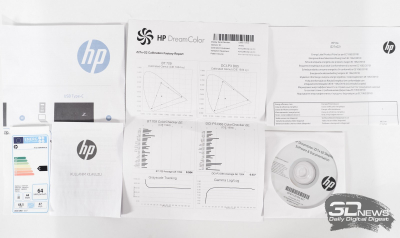























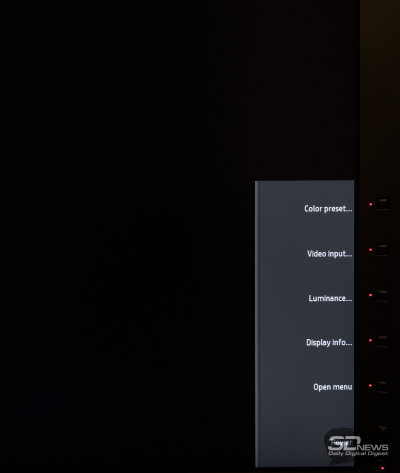
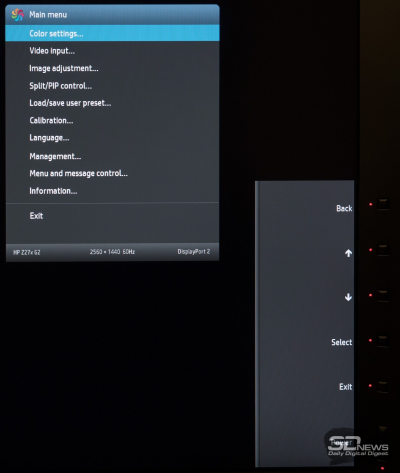
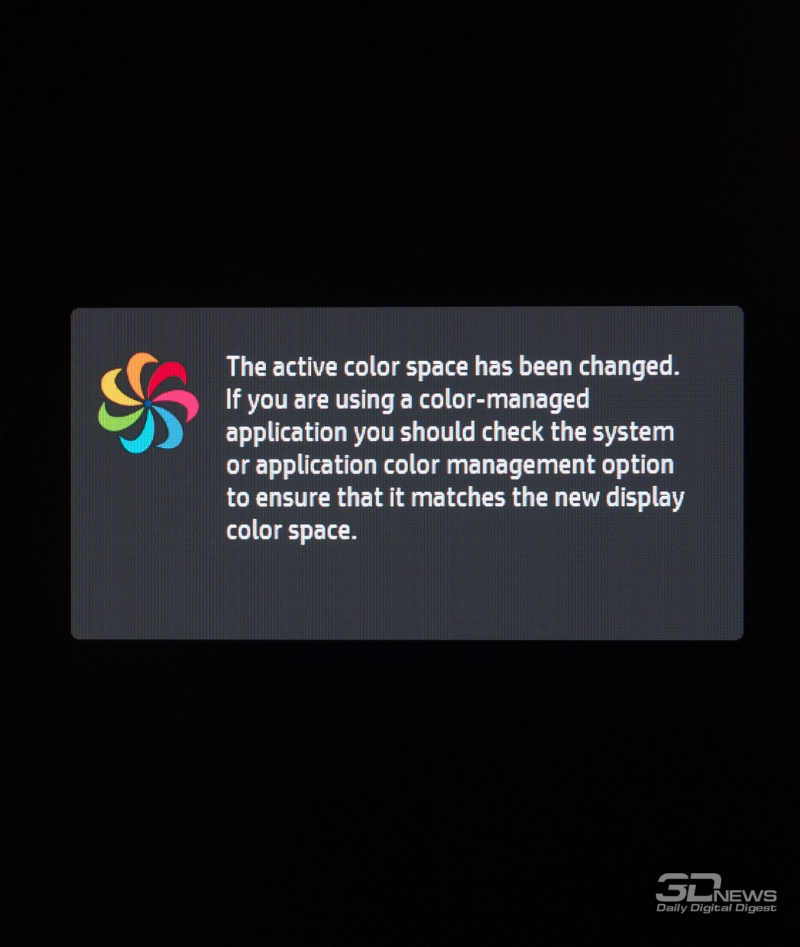
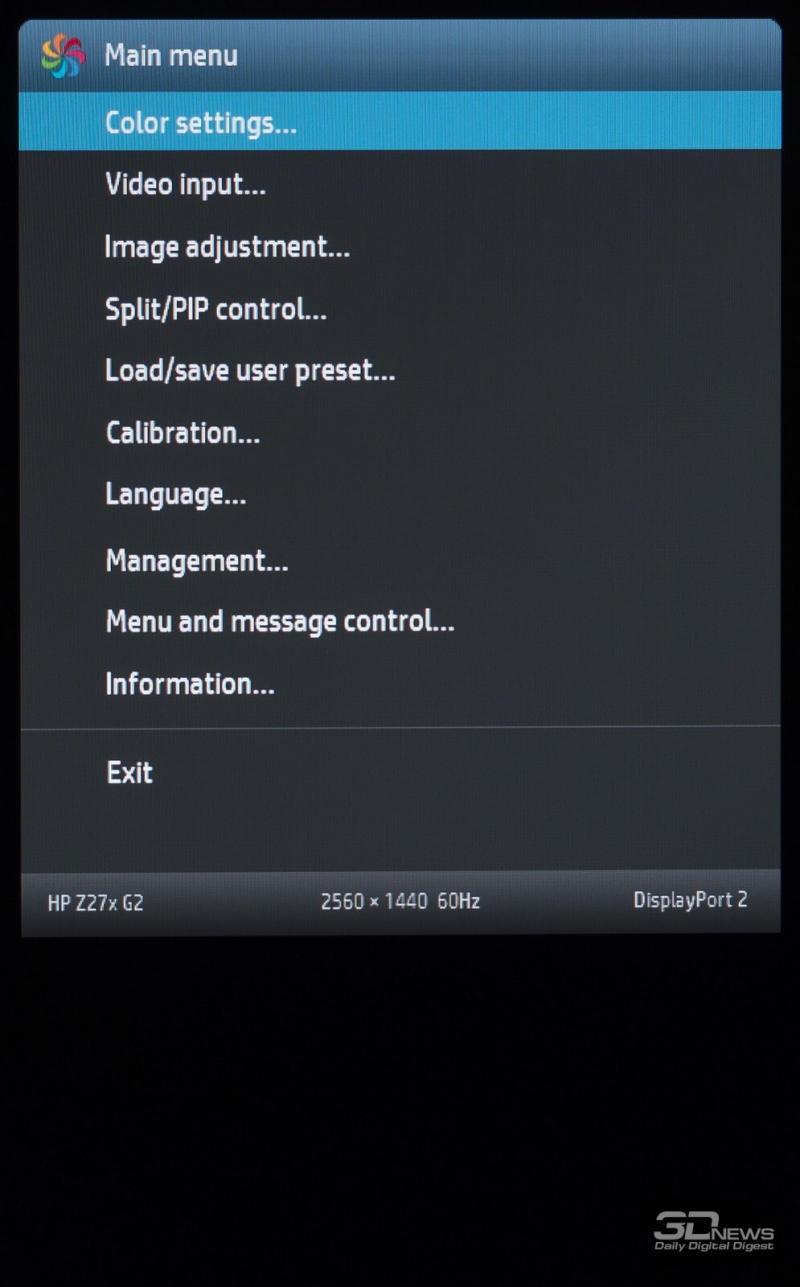
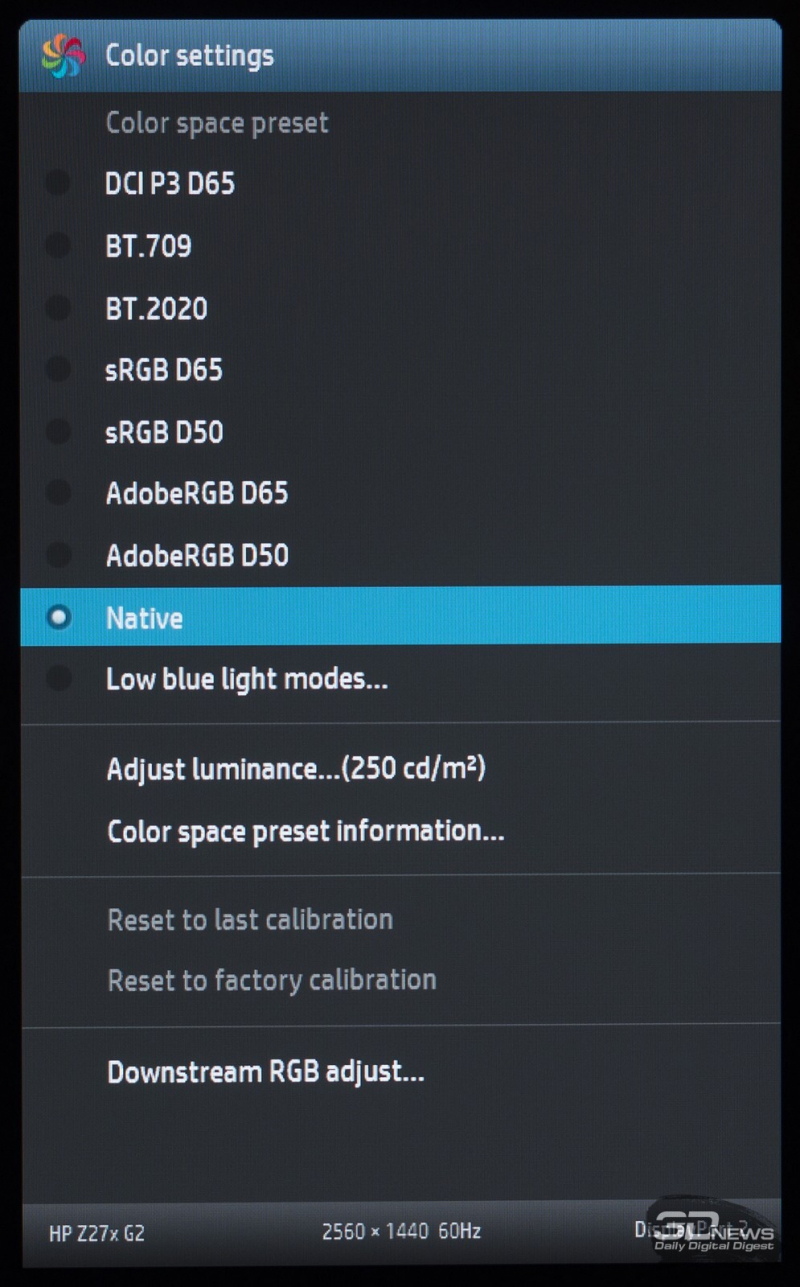
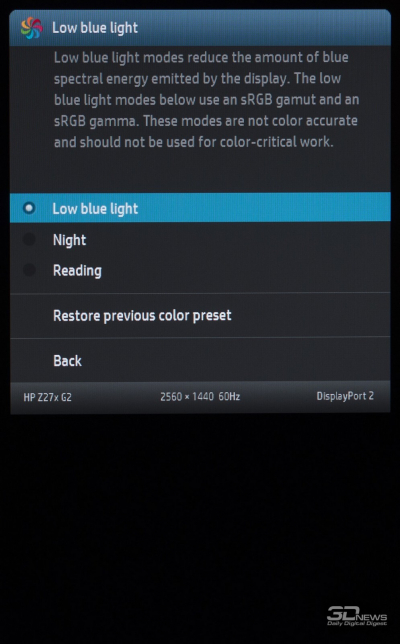
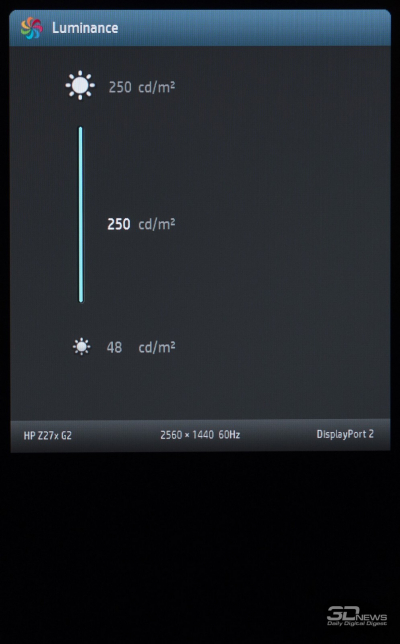
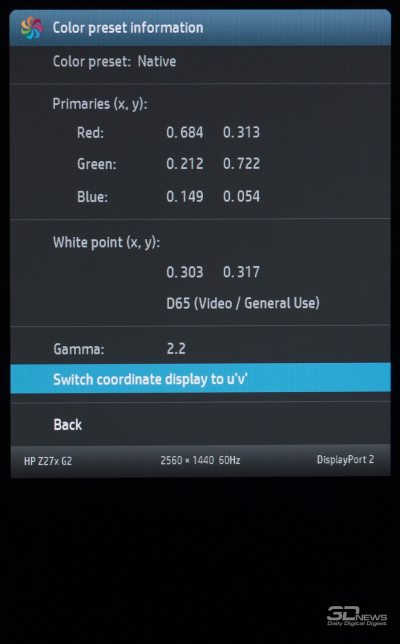
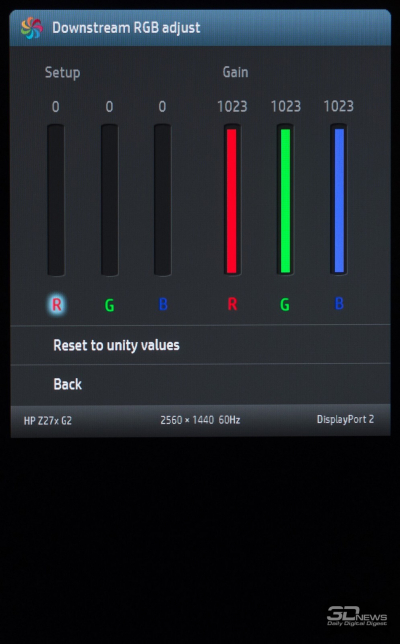
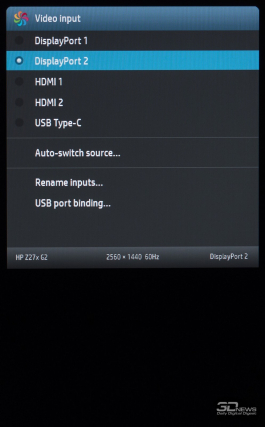
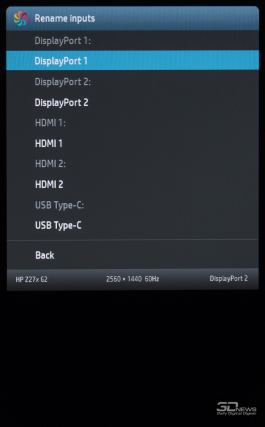
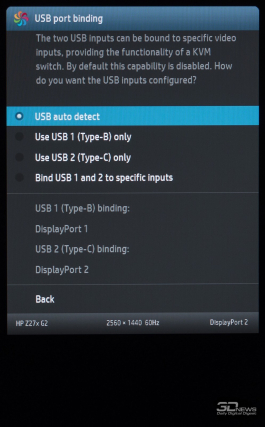
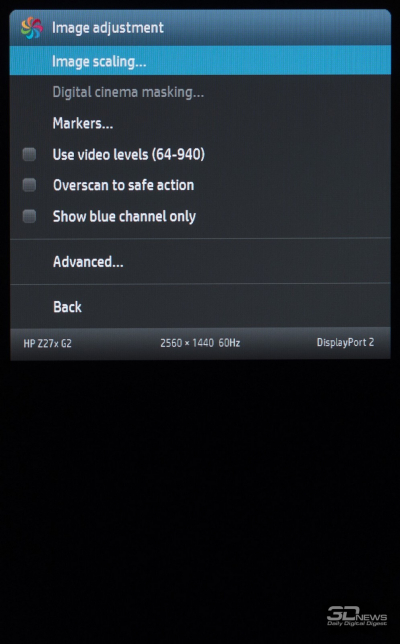
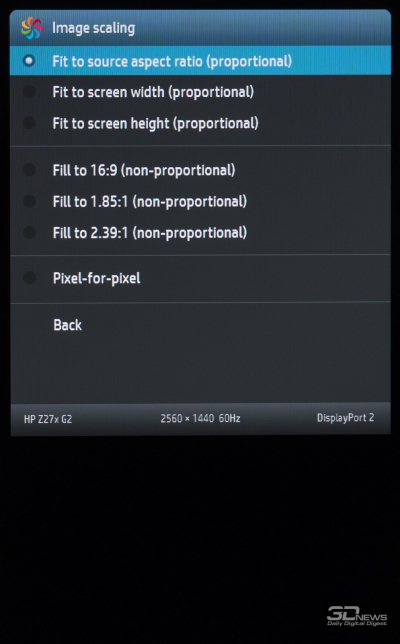
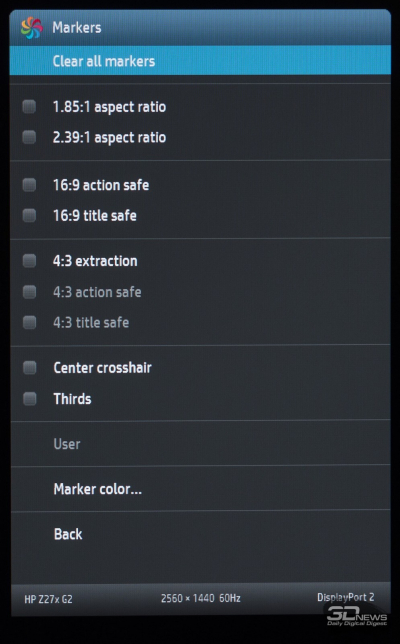
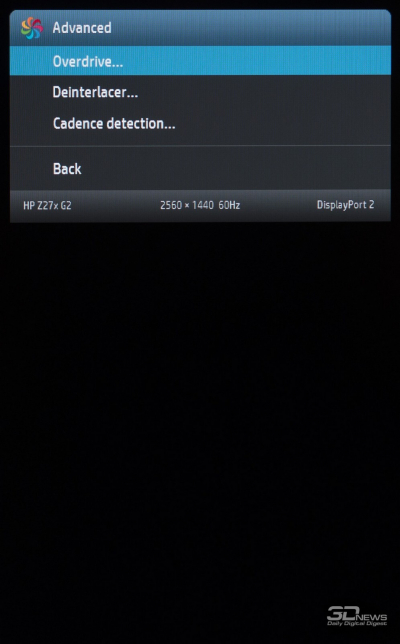
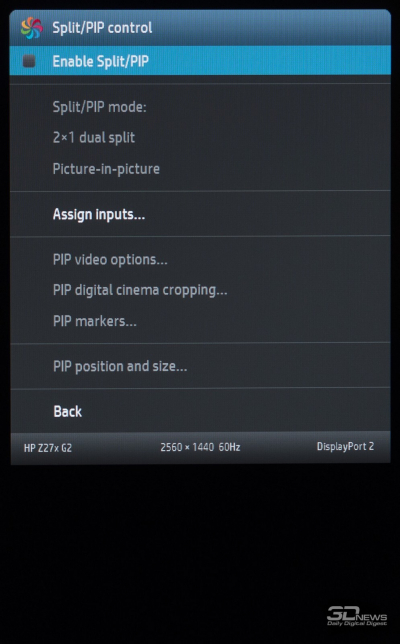
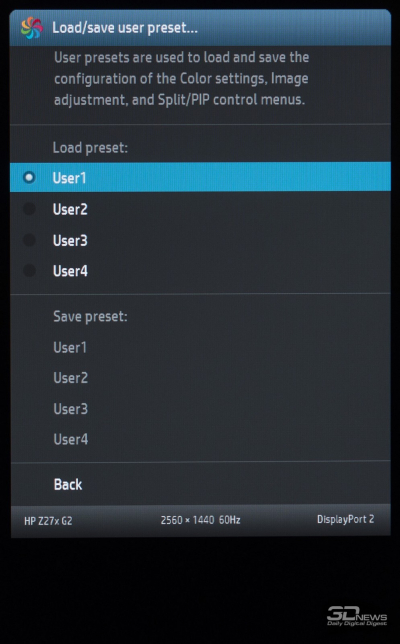
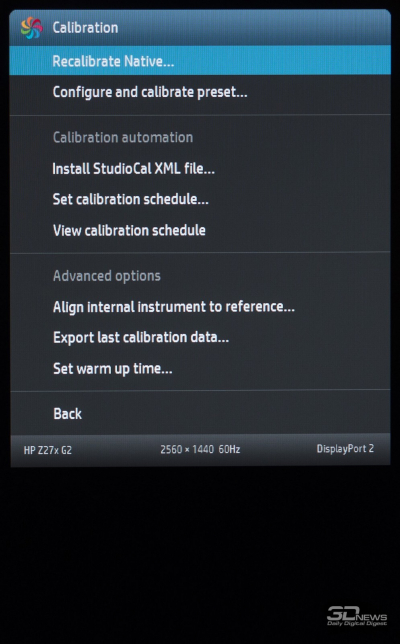
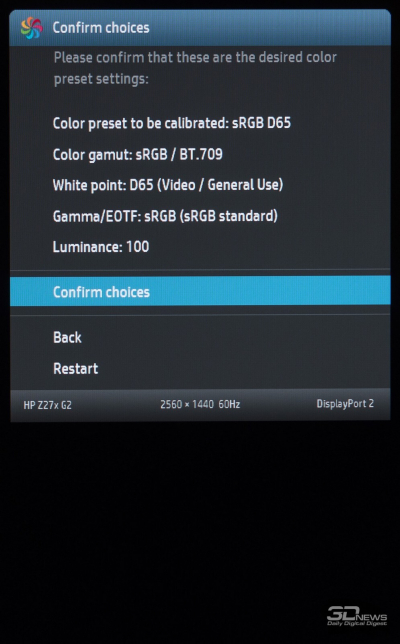
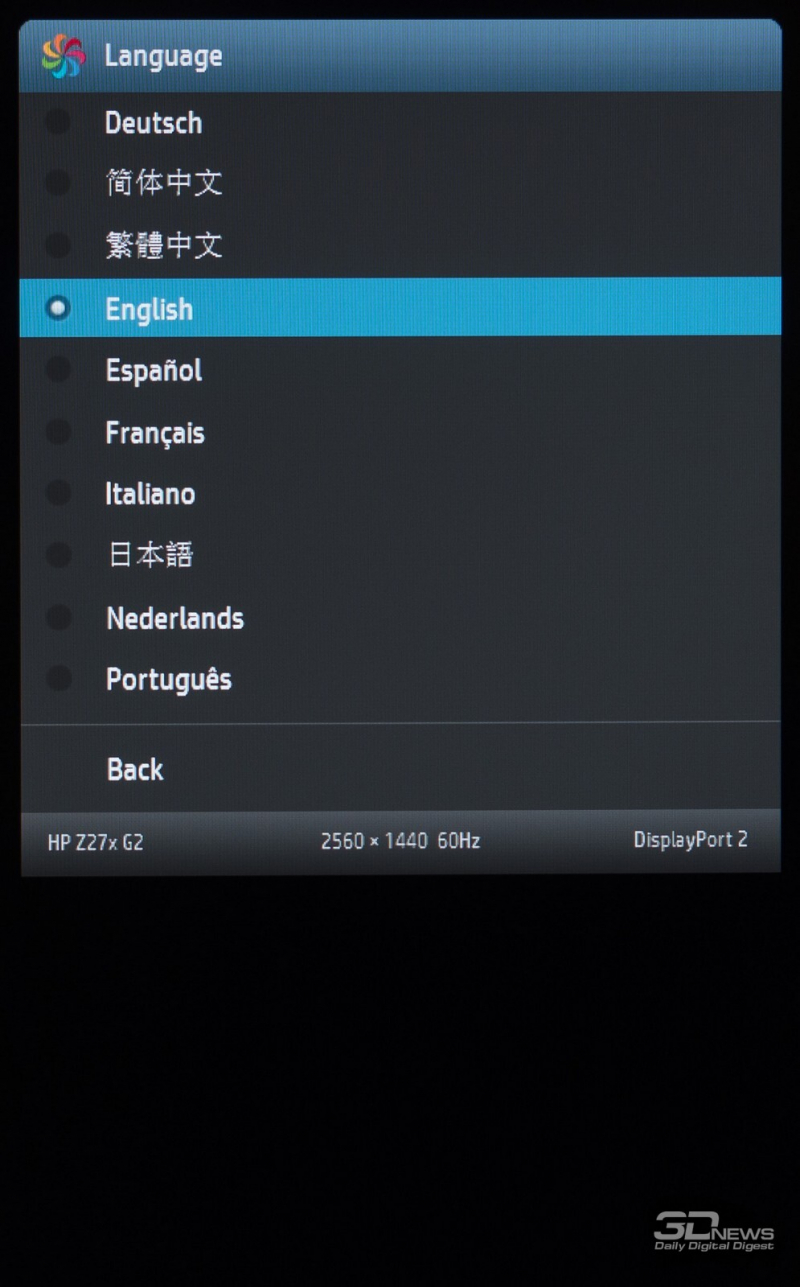
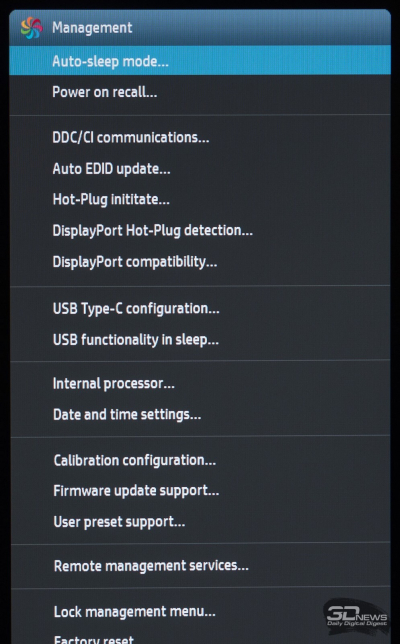
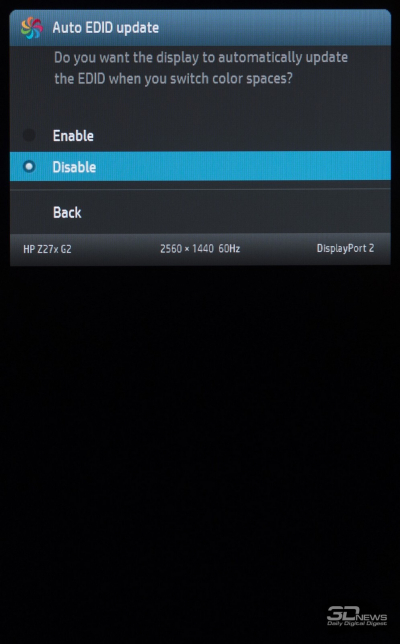
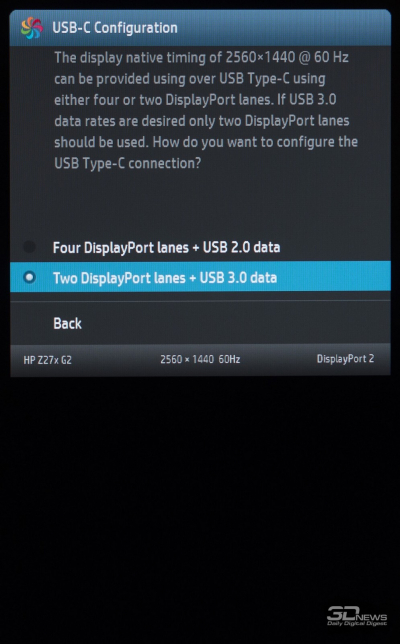
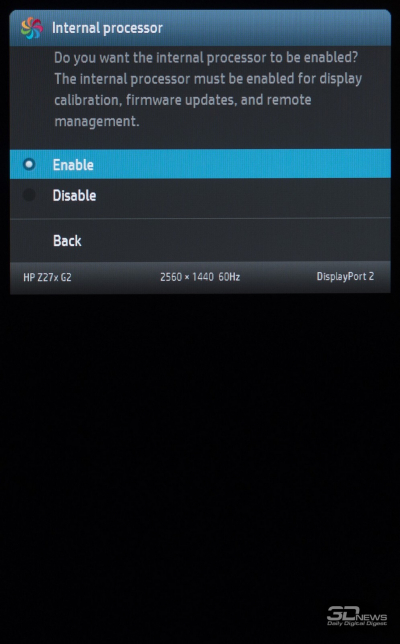
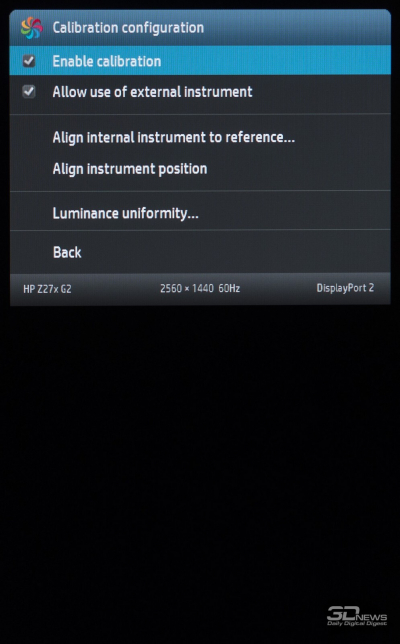
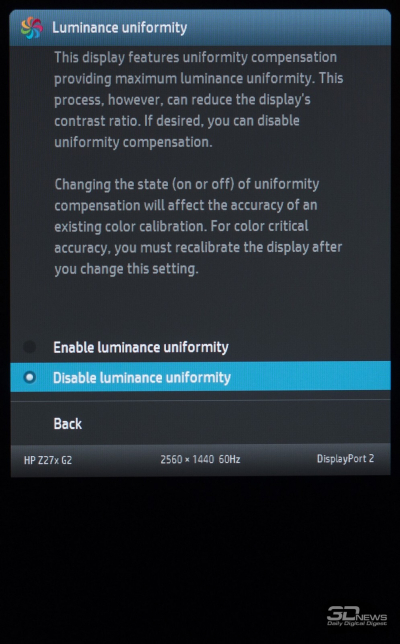
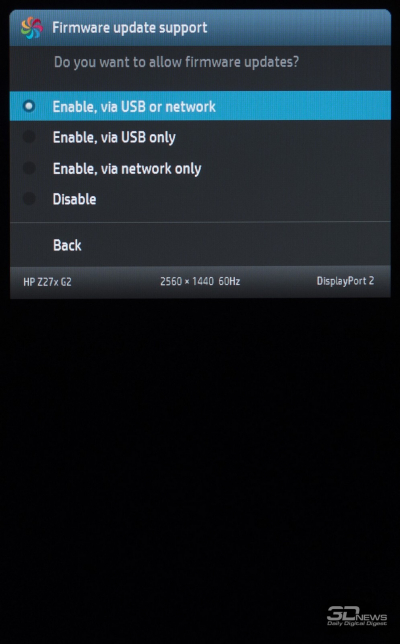
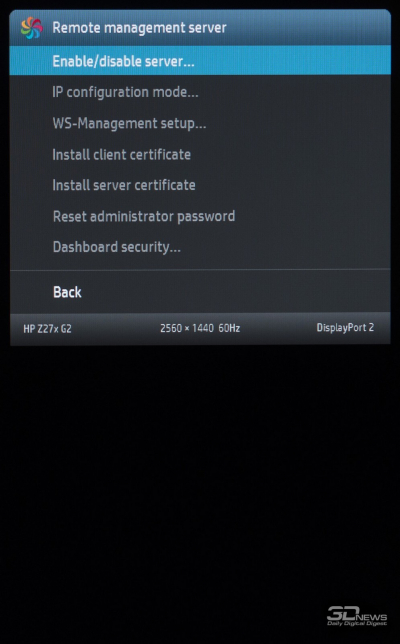
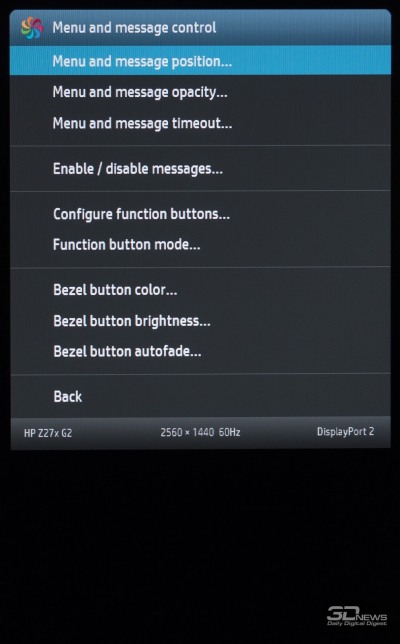
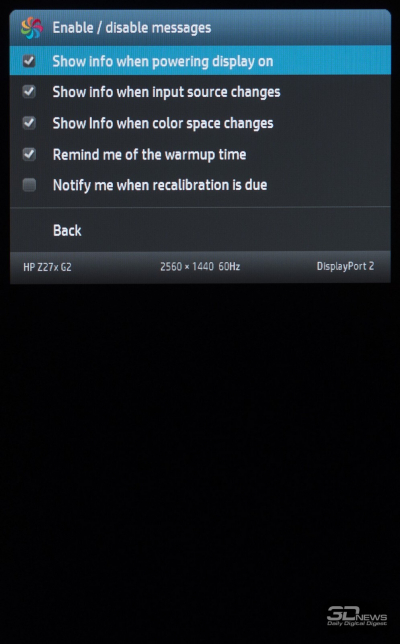
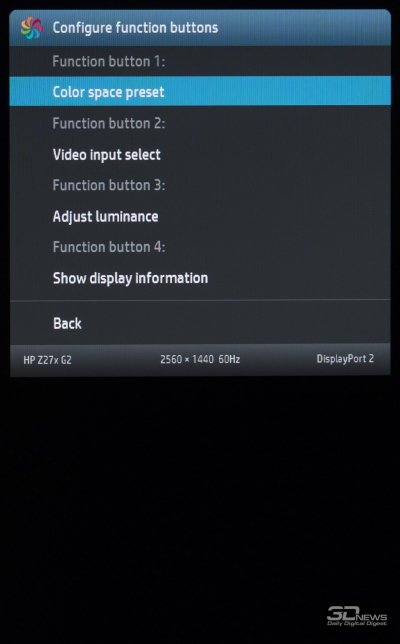
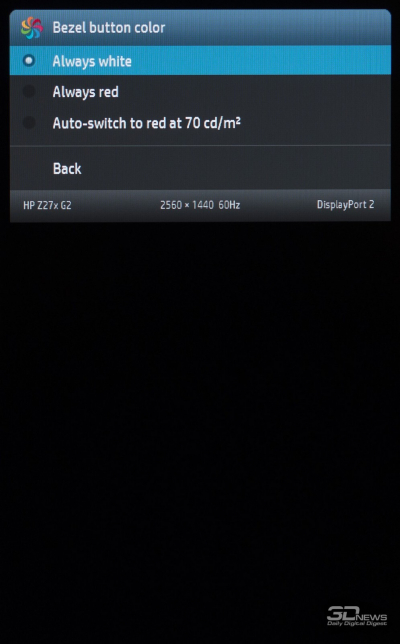
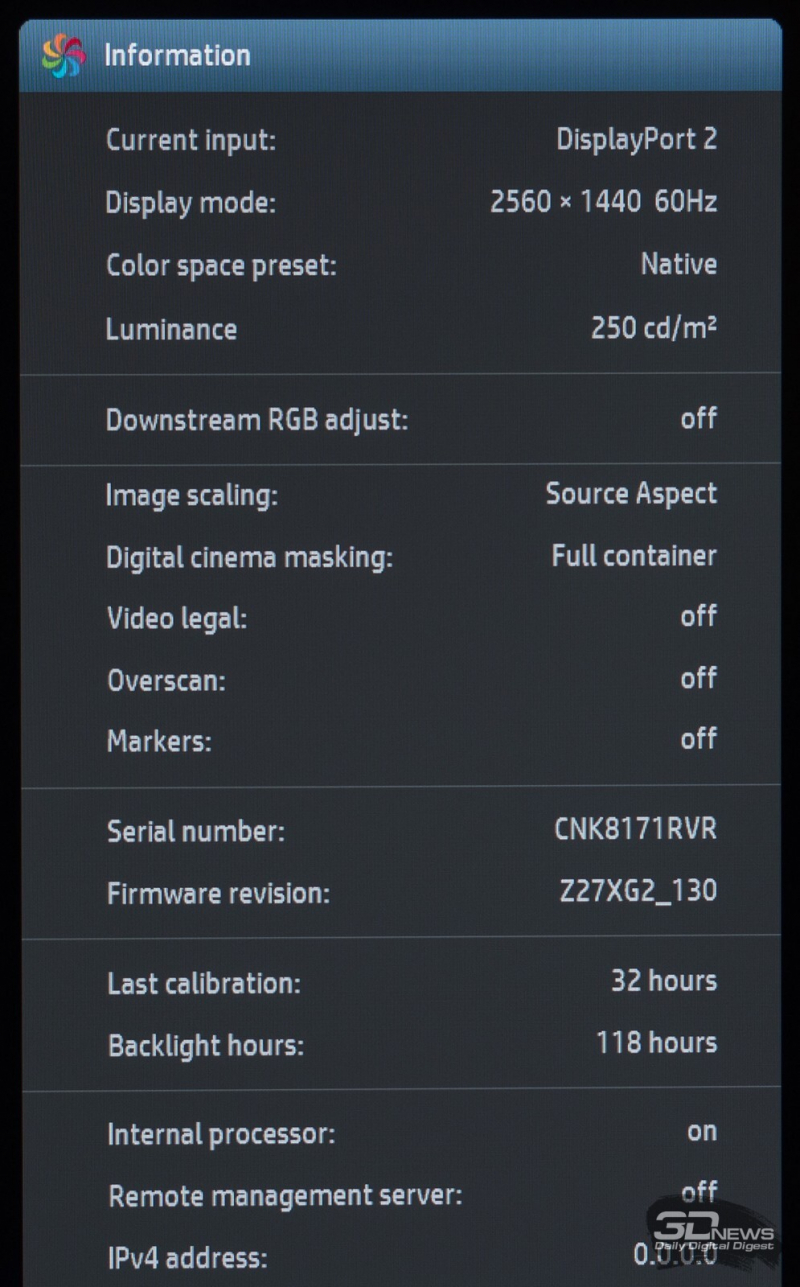
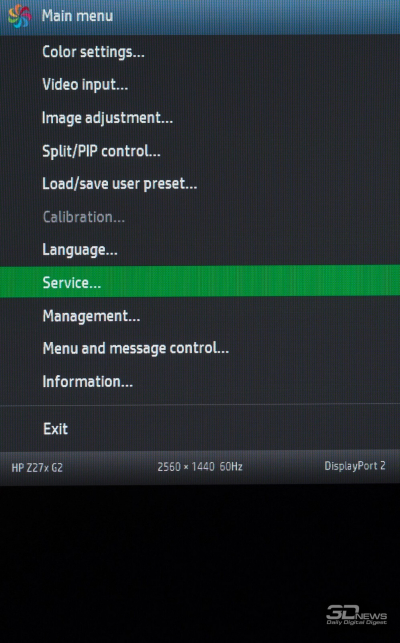
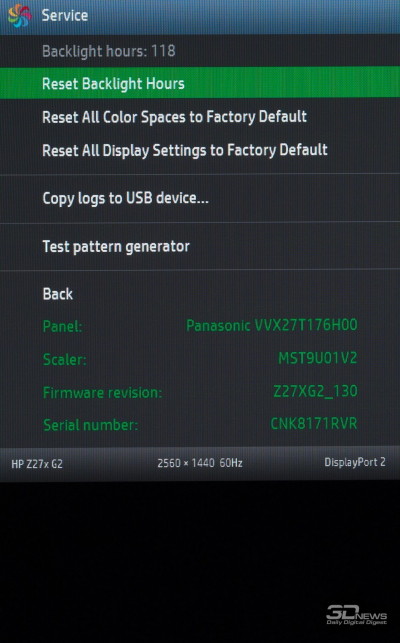
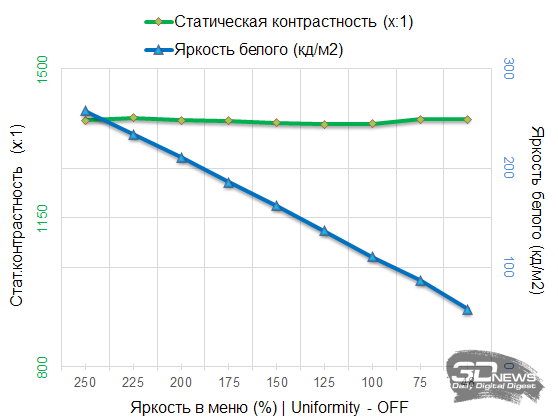
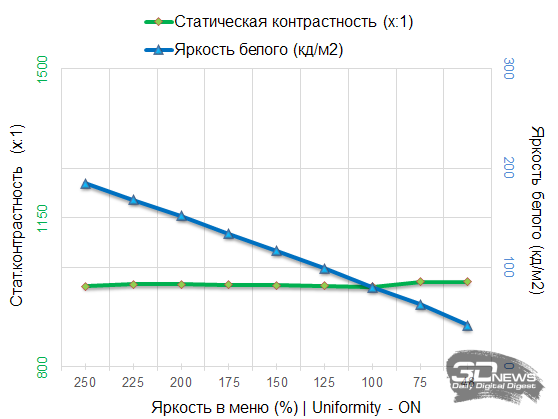


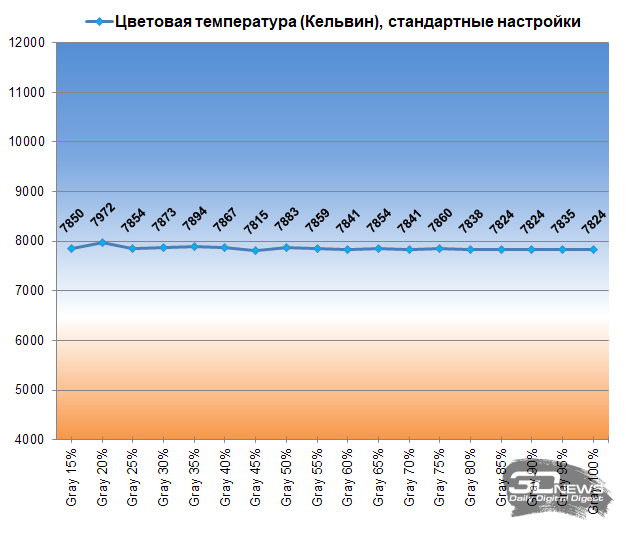

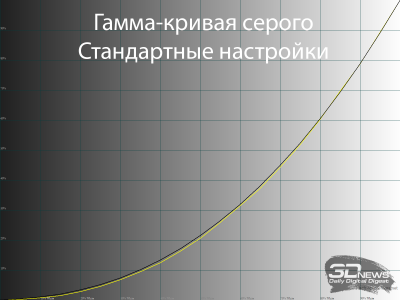
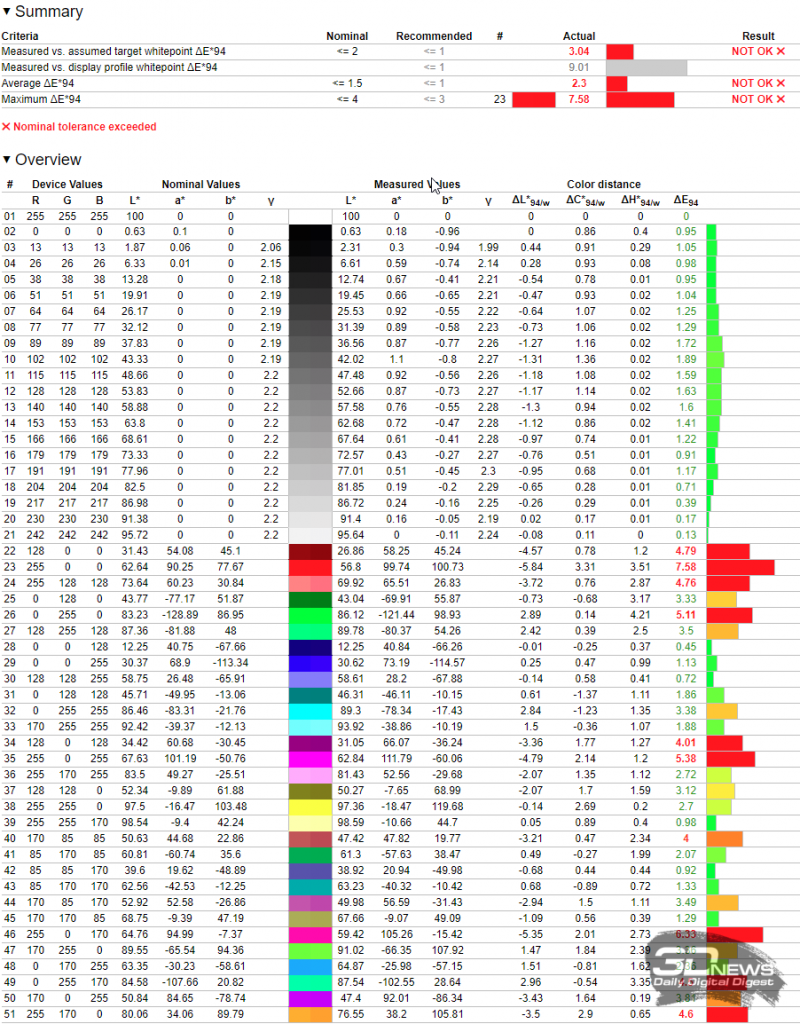
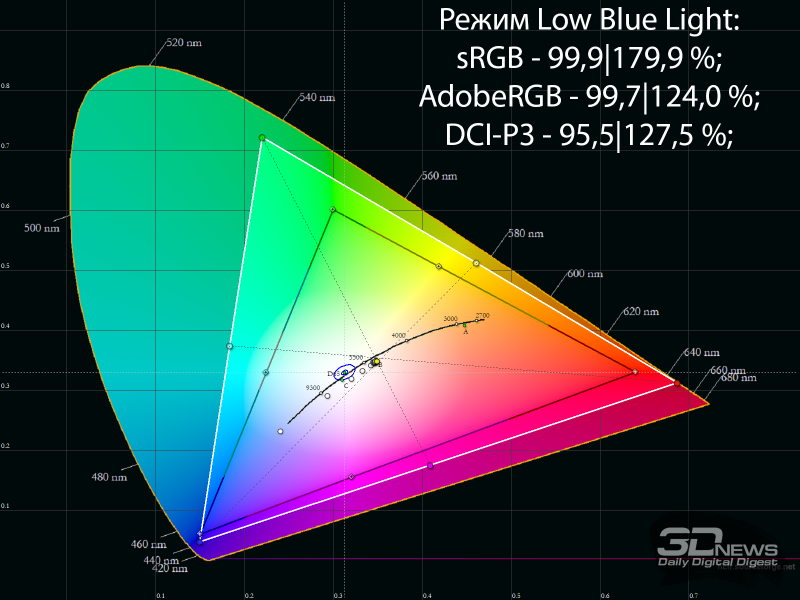
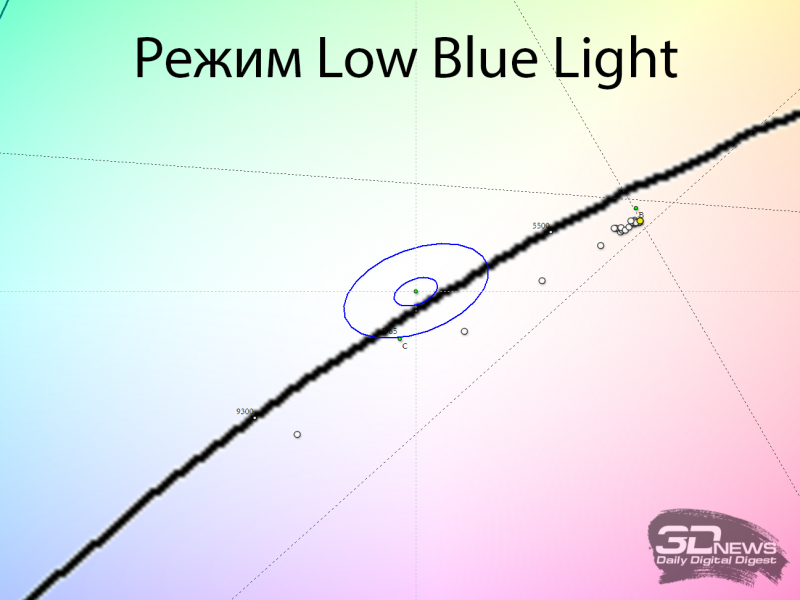
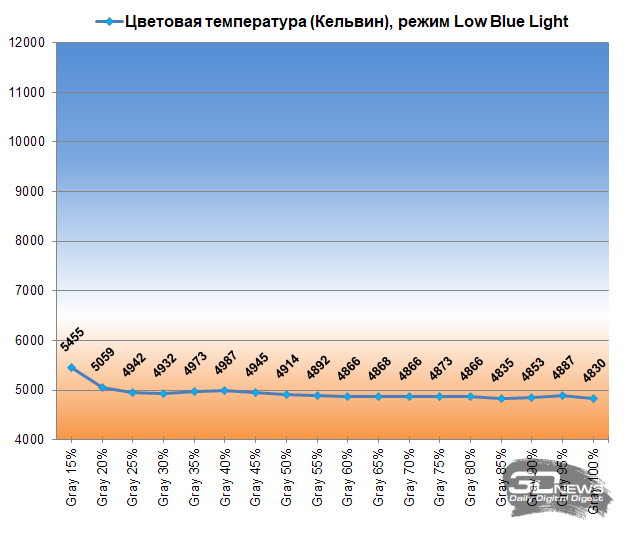


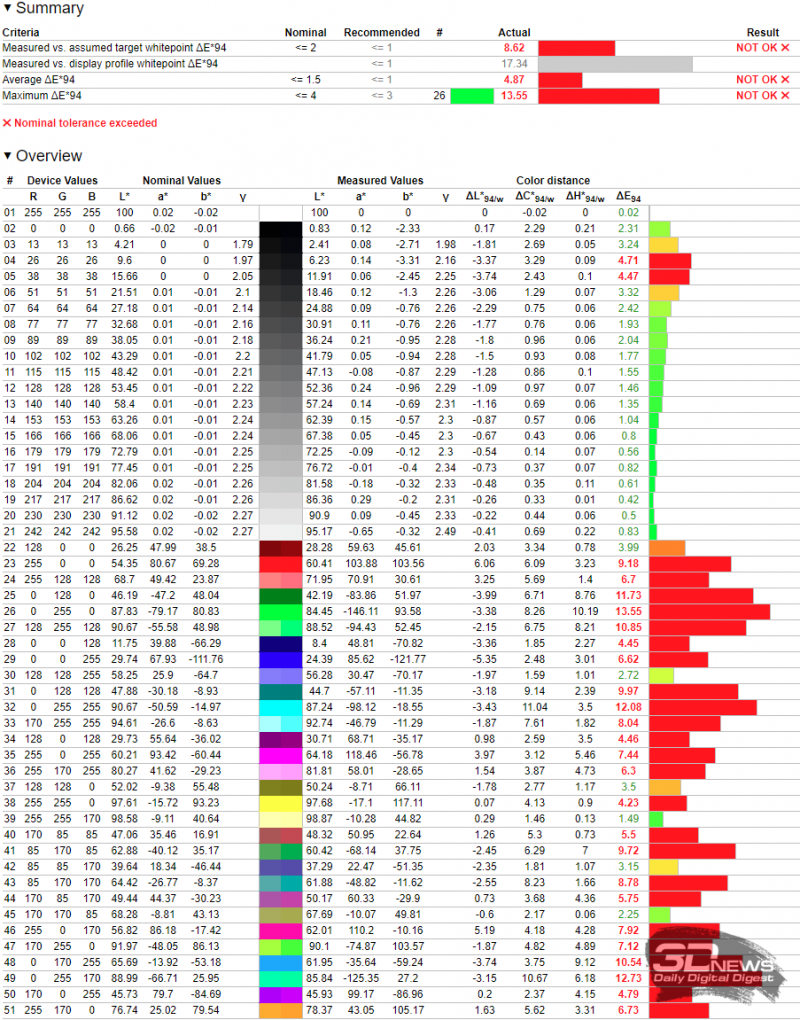
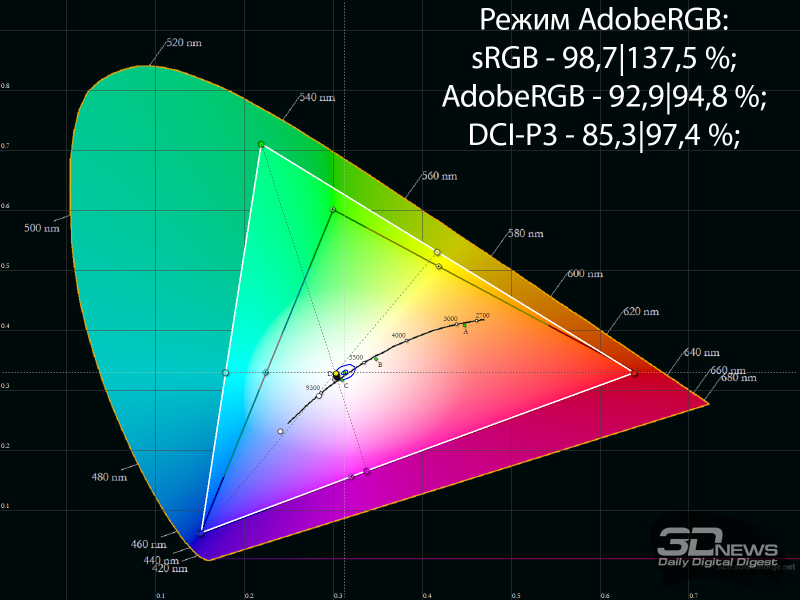
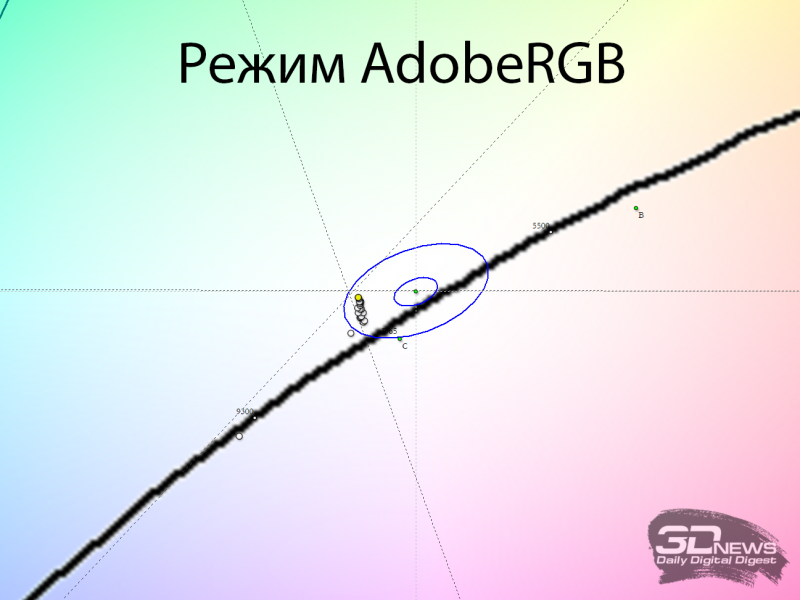
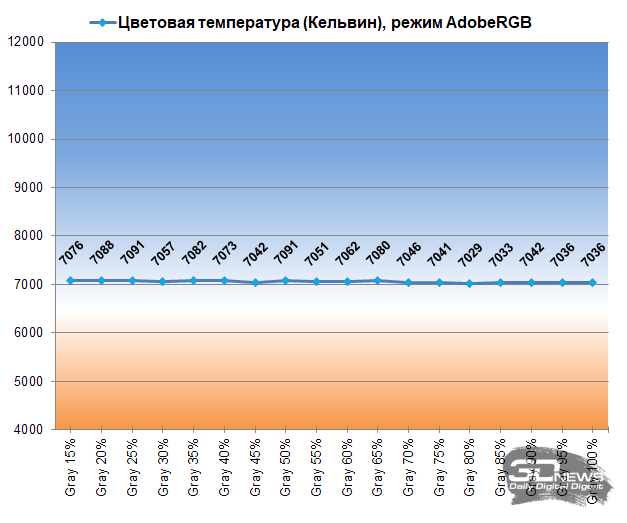


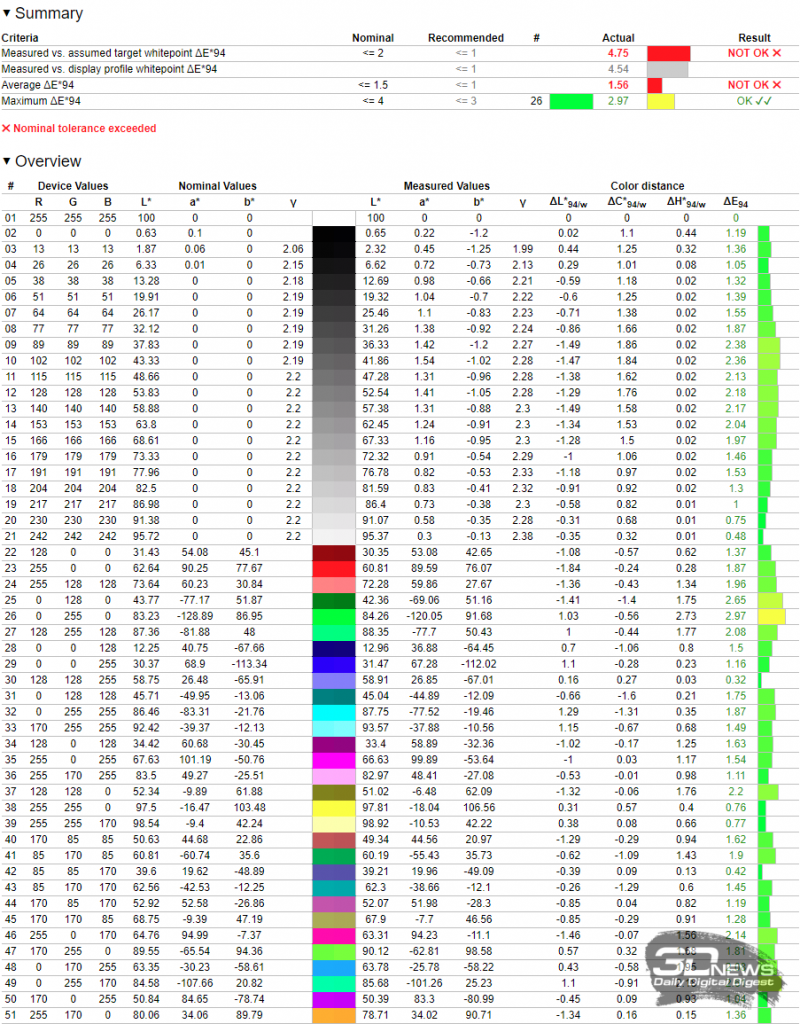
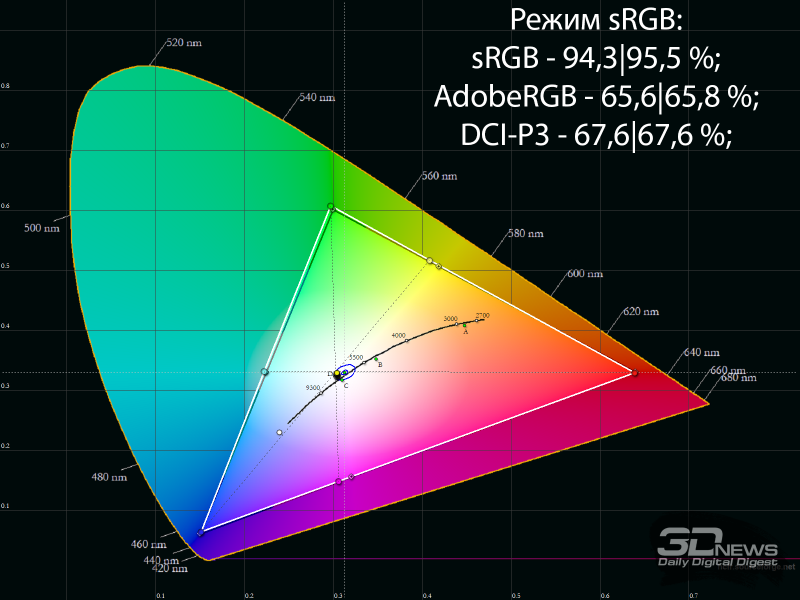

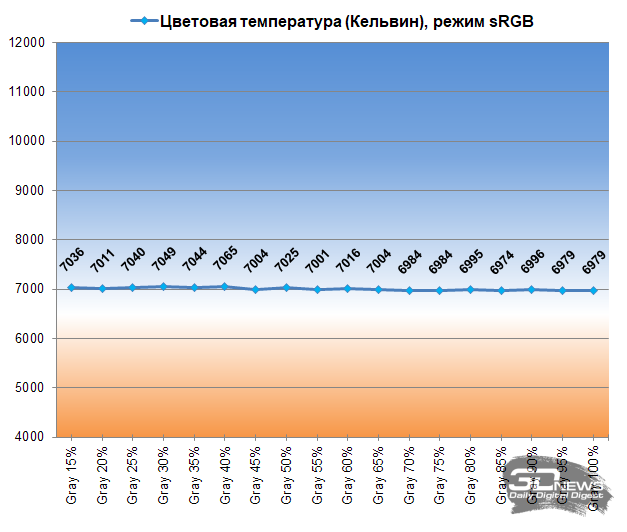
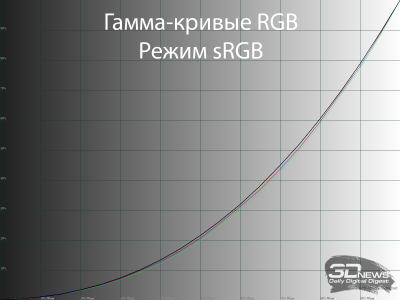
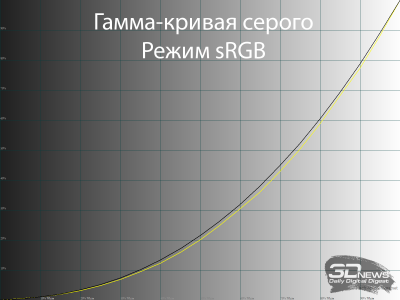
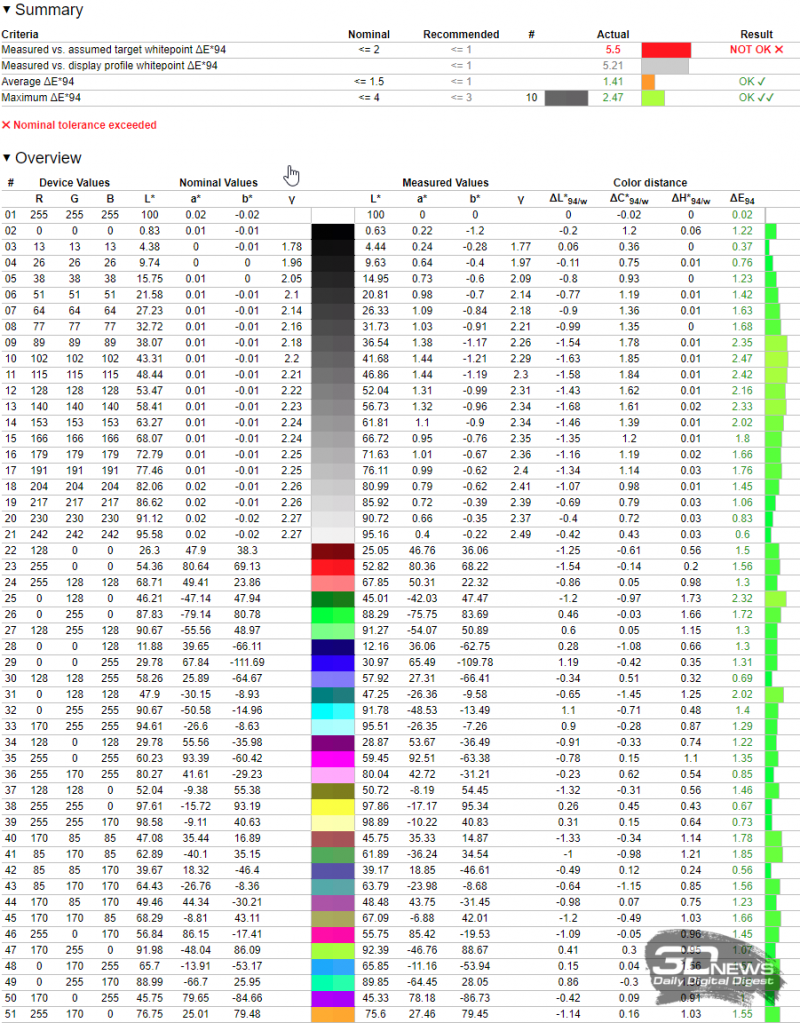


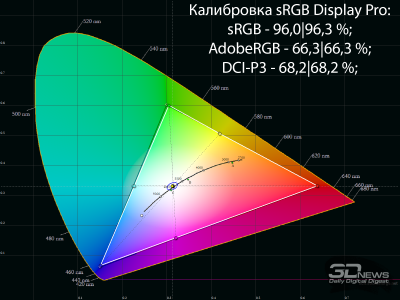
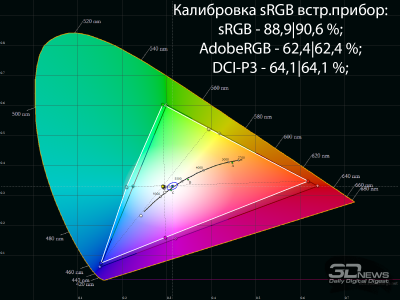


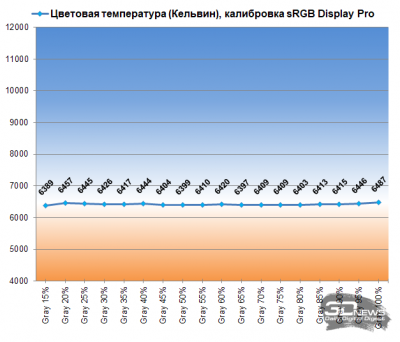
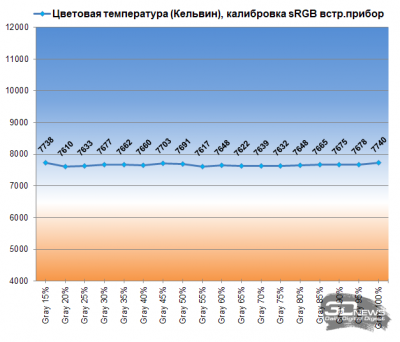



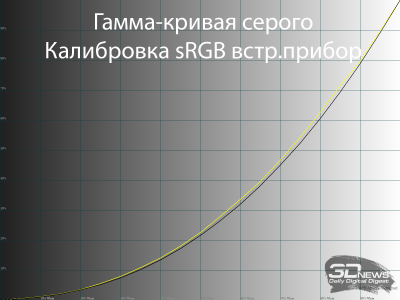
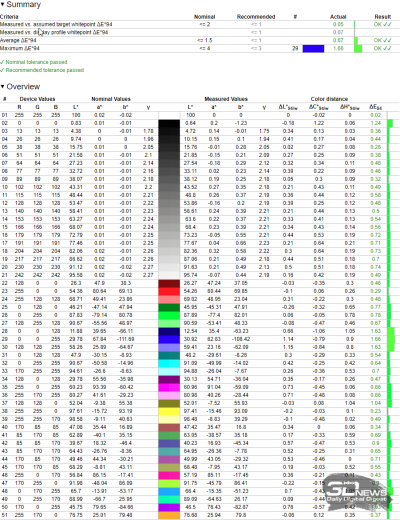
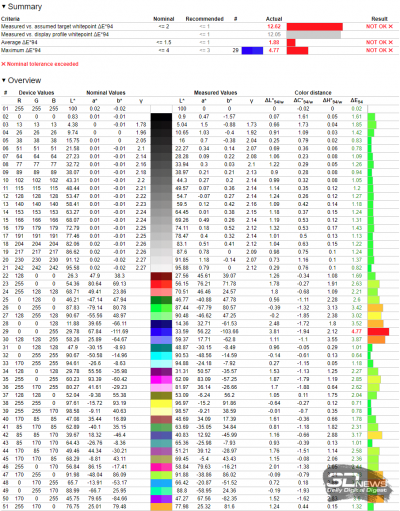
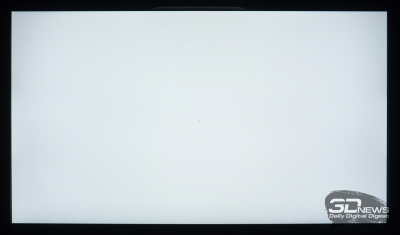
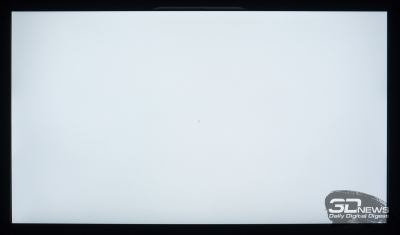

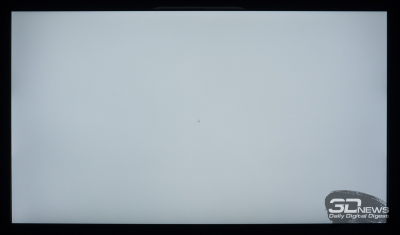
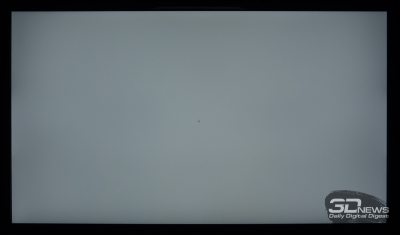
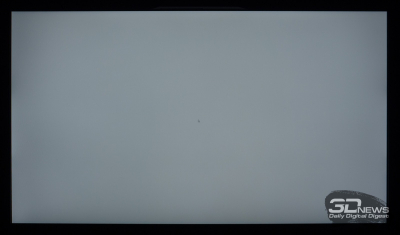

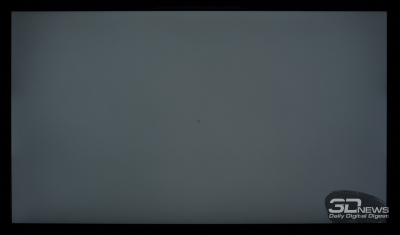

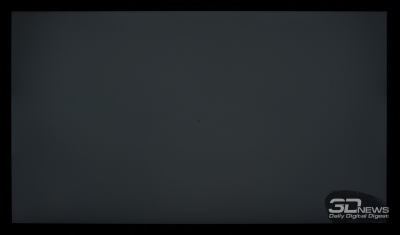
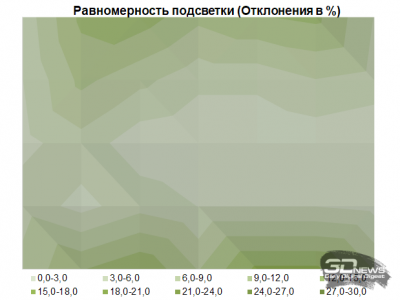
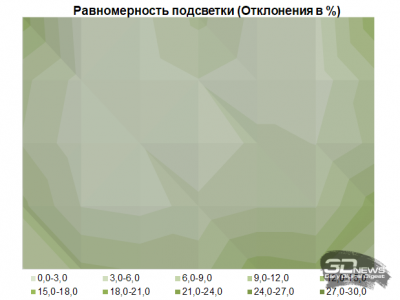
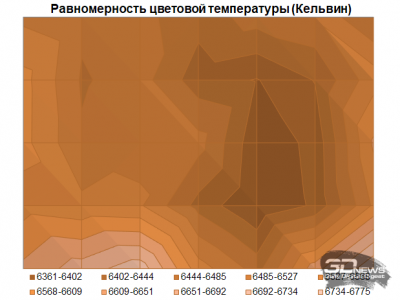
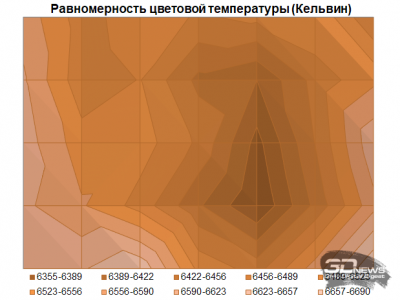
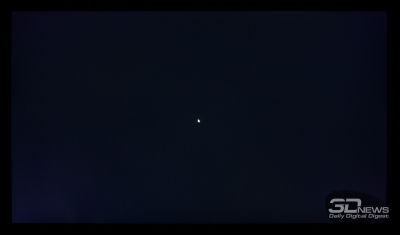
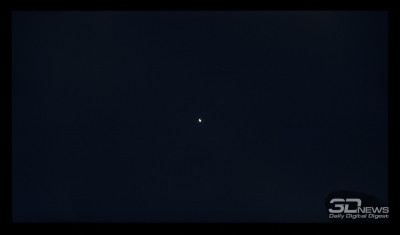
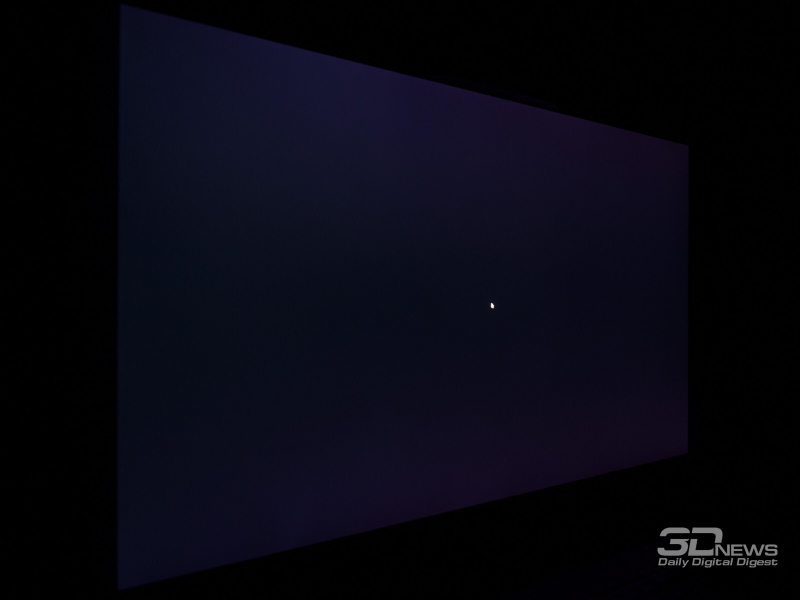
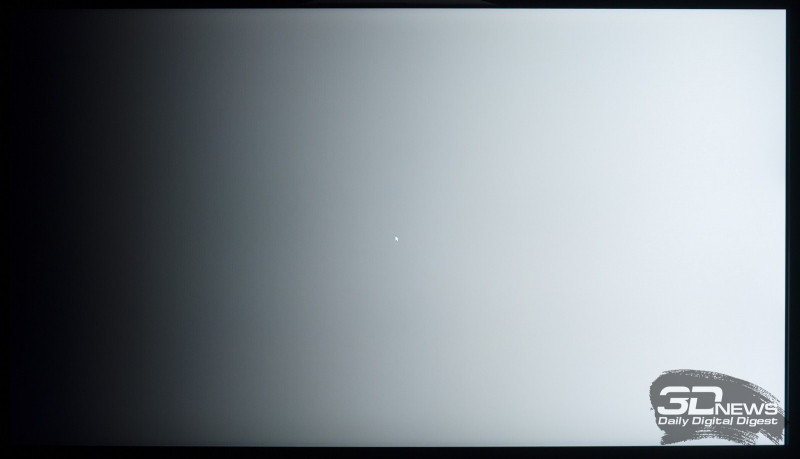
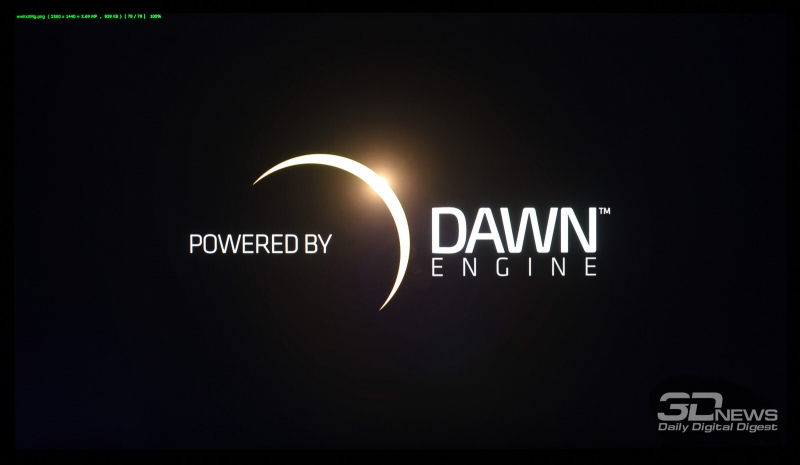
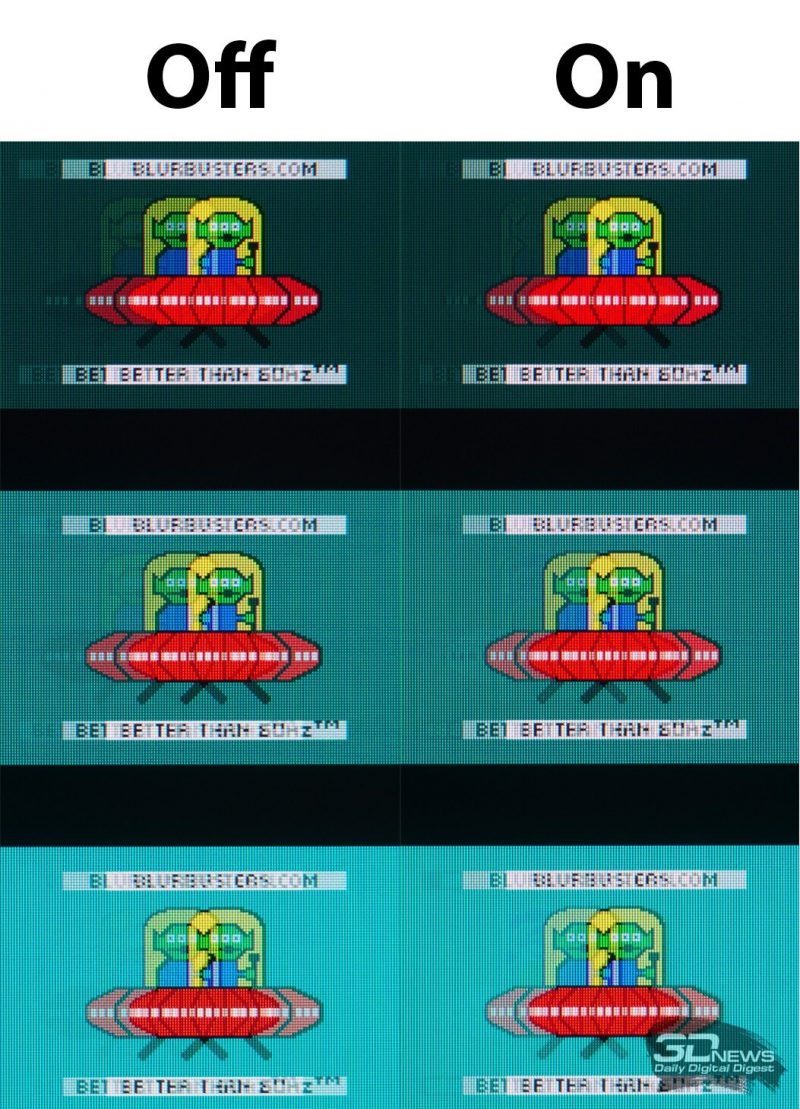

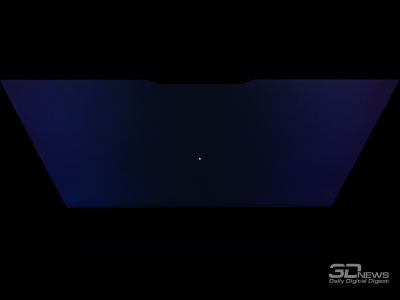
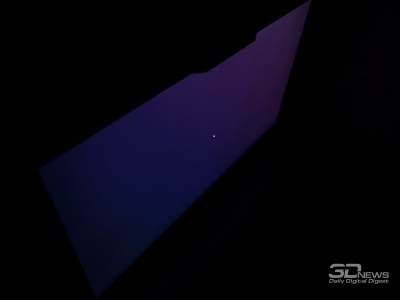
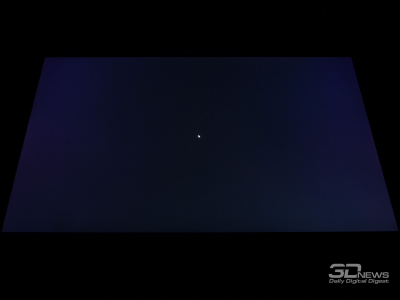
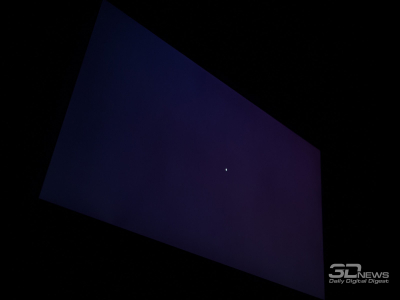



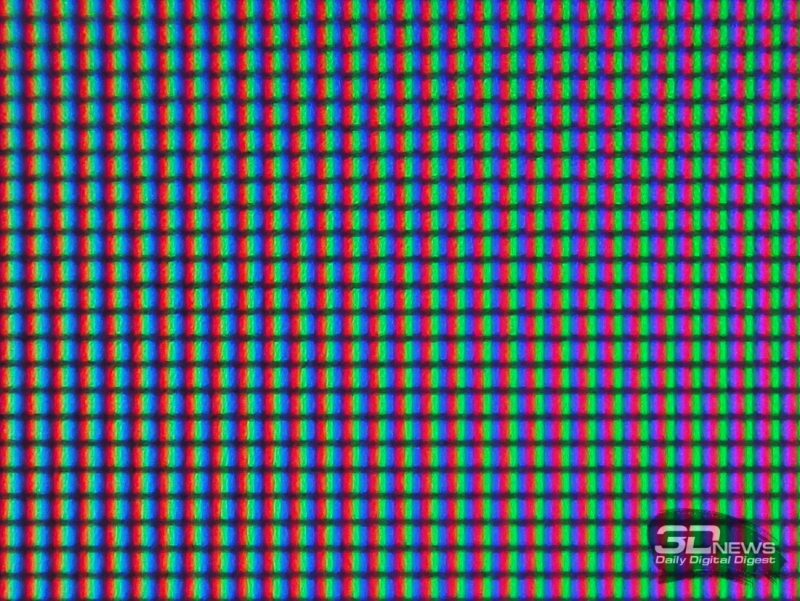
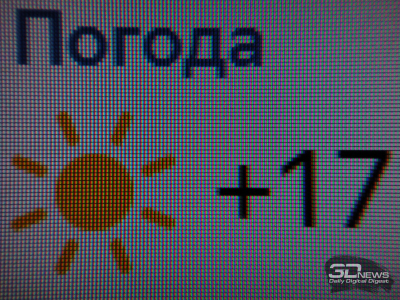
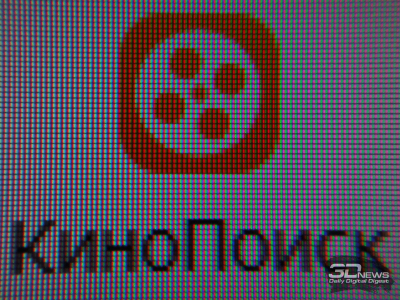

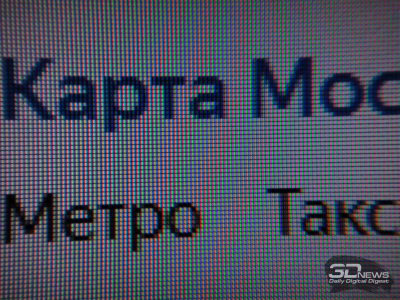
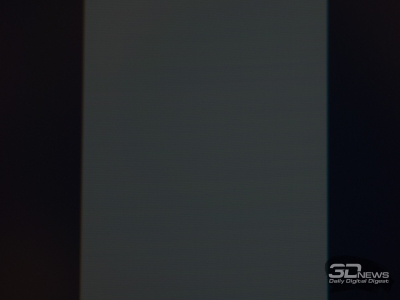
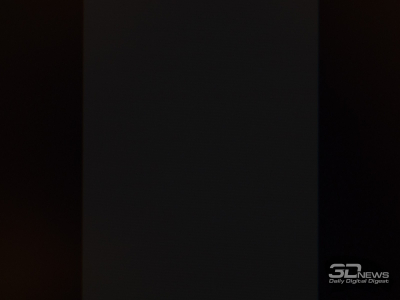







 Подписаться
Подписаться